advertisement
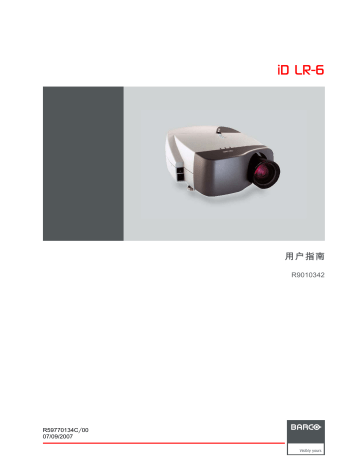
R59770134C/00
07/09/2007 iD LR-6
用户指南
R9010342
Barco nv Presentations
Noordlaan 5, 8520 Kuurne
电话: +32 56.36.82.11
传真: +32 56.35.86.51
电子邮件: [email protected]
通过 Web 访问我们: www.barco.com
印刷于 Belgium
中文版本更改
Barco 按照“如是”提供本手册,不承担任何明述或隐含的责任,包括但不限于隐含责任或用于特定目的的适销性和适用性。Barco 可能
会随时改进和/或更改本手册中介绍的产品和/或程序,恕不另行通知。
本手册可能包含技术上的不精确之处或键入错误。本手册的信息将会定期更改;这些更改将包含在新版本的手册中。
中文版本版权所有 ©
保留所有权利。本文档的任意部分不得拷贝、复制或翻译。在事先没有得到 Barco 书面许可的情况下,也不得在可检索的系统中录制、
传播或存储本文档的任意部分。
EN55022/CISPR22 A 类 ITE (信息技术设备)
"A 类 ITE"是符合 A 类 ITE 限制但不符合 B 类 ITE 限制的所有其它 ITE 类别。此类设备在销售时不应加以限制,但应在使用说明中包
括下列警告信息:
警告:这是 A 类产品。在家庭环境中本产品可能会产生无线电干扰,在这种情况下,用户可能需要采取适当的措施来消除干扰。
中文版本 - 联邦通信委员会(FCC 声明)
经测试,此设备符合 A 级数字设备标准,满足 FCC 规则第 15 节的要求。这些标准设计用于提供合理的保护,以避免设备在商用环境
下工作时出现有害干扰。此设备产生、使用并可以辐射无线电频率能量,如果安装和使用不符合操作手册说明,将可能产生对无线电通
信有害的干扰。在住宅区域操作此设备可能会导致有害干扰,此时应由用户负责纠正相应的干扰。
中文版本——担保和补偿
作为质保的法律强制条款的组成部分之一,Barco 提供和完美制造相关的质保。在接收产品时,购买者必须立即检查所有交货物品在运
输期间是否发生损坏,以及是否发生材质和制造故障。如有则必须以书面形式,立即将相关问题通知 Barco。
质保期始自风险转移之日,如果在使用之日起采用了特殊系统和软件,则始自风险转移后的最近 30 日。核准有关问题的通知之后,
Barco 将解决故障,或者在适当期间之内根据具体情况提供更换方案。如果相应措施无法实现或者不成功,则购买者可以要求降低购价
或取消合同(买卖无效)。所有其他赔偿要求,尤其是系统或独立服务的组成部分,与直接或间接损失、软件操作损失以及和 Barco 提
供的其他服务损失相关的补偿,如果相应损失没有证实为归因于书面担保属性,或是由于故意、疏忽或 Barco 的部分原因造成,均将
视为无效。
如果购买者或第三方对 Barco 交付的物品进行修改或维修,或者如果物品没有正确处理,尤其是系统在试运行期间没有正确操作,或者如
果在风险转移之后,物品受到合同中没有达成一致的其他因素的影响,则购买者的所有质保赔偿要求均将视为无效。由于购买方提供的程
序或特殊电路系统故障而导致的系统故障不包含在质保范围之内,如接口。正常磨损和正常维护也不在由 Barco 提供的质保范围之内。
客户必须遵循在此手册中指定的工作环境条件以及服务和维修规范。
中文版本——商标
本手册中涉及的品牌和产品名称为其各自持有人所有的商标、注册商标或版权。本手册涉及的所有品牌和产品名称均作为注释或示例,
不得视为相应产品或其他制造厂商的广告。
目录
目录
R59770134C ID LR-6 07/09/2007 1
目录
2 R59770134C ID LR-6 07/09/2007
1. 包装
1.1 拆开包装
CEE7
用于连接墙上插座的欧式电源线电源插头。
ANSI 73.11
将电源线连接到墙上插座的美国电源插头。
•
•
•
•
•
•
物品清单
1 台放映机(重量为 ± 14 千克或 31 磅左右)
1 个遥控器 (RCU) 和 2 块电池。
2 根电源线,插头类型为 CEE7 和 ANSI 73.11。
1 本用户手册
1 本安全手册
1 张 CDROM(含手册)
形式
放映机包装在硬纸箱中。为了在运输过程中保护放映机,放映机周围添加了泡沫塑料。整个包装用条带和固定夹固定。
R824561
R824562
Projector
R824518
(+ cable basket R724408 )
1. 包装
R825784
图像 1-1
镜头包装
镜头作为单独物品提供。
镜头包装在硬纸箱中。
请保存好原始装运箱和包装材料,在运送放映机镜头时需要使用它们。
注意:
务请不要在安装镜头的情况下运输投影仪!
在运输投影仪之前,务请拆卸镜头。
R59770134C ID LR-6 07/09/2007 3
1. 包装
如何拆开放映机的包装
1. 松开绳带。
PULL
TO OPEN
图像 1-2
2. 将装置从平板架上取下
3. 打开纸箱盖
4. 取出其中的大纸板
5. 取出 8 块泡沫塑料
6. 拧开并卸下将放映机固定在木板上的 3 个螺丝垫片
7. 从木板上取下放映机
请保存好原始装运箱和包装材料,您在运送投影机时需要用到它们。为了最大程度地保护投影机,请按照出厂时的
包装方式重新包装好。
4 R59770134C ID LR-6 07/09/2007
2. 安装指南
2. 安装指南
2.1 安全警告
警告:
在安装投影仪之前,务必先阅读本投影仪附带的安全手册 (R5975258) 中的安全说明。
确保投影仪的安装空间通风良好,以避免不必要的意外。
关于汞蒸气的警告
•
•
•
•
在使用放映机时,请记住以下警告信息。放映机使用的投影灯中含有汞。如果投影灯发生破裂或爆炸,将会释放出汞蒸气。为了
使吸入汞蒸气的潜在危险降到最低:
确保将放映机安置在通风良好的房间里。
在投影灯达到使用寿命期限之前更换灯舱。
投影灯发生破裂或爆炸后马上为房间通风,并迅速疏散房间里的人(特别是在有孕妇的情况下)。
如果在投影灯破裂或爆炸后出现异常的身体状况,如头痛、疲劳、呼吸短促、胸闷、咳嗽或恶心,请寻求医疗人员的救助。
2.2 安装指南
检查周围温度
要在使用投影系统时获得最佳效果,必须认真考虑多种因素,如成像尺寸、周围光线水平、放映机位置以及使用的屏幕类型等。
最高周围温度:40°C 或 104°F
最低周围温度:0°C 或 32°F
如果周围环境气温超出这个范围(0°C- 40°C 或 32°F-104°F),放映机将无法正常工作。
环境
不要将投影系统安装在热源(如散热器或通风管道)附近,或阳光直射、灰尘过多、湿度过高的地方。请注意,在室内越接近屋
顶,温度就相对越高;确保安装位置周围的温度不能过高
注意: 环保措施
检查环境条件
安装放映机时,务必确保清洁的空气可以自由流入放映机的进气口,并自由流出放映机的排气口。安装时,还必须便于接触到易
耗部件(滤尘器和投影灯等)如果将放映机安装在有气载污染物(例如由烟雾机或类似设备产生的污染物,这些污染物会在放映
机的内部光学器件和成像电子表层上沉积一层薄的油垢,从而降低性能)的环境中,强烈要求在这些污染物污染放映机的清洁气
源之前将其清除。必须安装能够抽除或隔离被污空气的设备或结构,如果找不到可行的方案,请考虑将放映机重新安装到其他空
气清洁的位置。确保勿在滤尘器脏污情况下运行放映机,因为这将严重缩短易耗部件的使用寿命。建议定期清洁滤尘器,并在每
次更改投影灯时更换滤尘器。如果在带脏污空气过滤器的放映机中使用易耗部件,Barco 保留拒绝更换易耗部件的权利。请仅使
用制造商推荐的专门用来清洁光学器件的清洁工具,千万不要用工业强力清洁剂来清洁放映机的光学器件,因为它们会腐蚀光
学涂层并损坏敏感的光电组件。
若未能采取适当的预防措施来保护放映机免受持续的长时间空气污染,最终会导致光学器件彻底损坏。在此阶段,清洁内部光学
器件将不起作用,也不可行。这种性质的损坏不在产品保修范围之内,并且可能导致保修失效。在这种情况下,应由客户自己承
担所有的维修费用。客户有责任始终保护放映机免受其所在环境中有害空气粒子的侵害。如果放映机被故意丢弃、保管不当或
使用不当而造成损坏,生产商保留拒绝保修的权利。
周围光线要求
房间的周围光线水平由该房间内直接或间接太阳光线以及灯具光线组成。周围光线数量将决定图象显示的亮度。因此,应避免光
线直射屏幕。当查看该设置时,应在正对屏幕的窗户上安装不透明的帷帘。最好在墙面和地板均为非反光材料的房间内安装投影
系统。使用内凹式顶灯和使光线变暗到可接受级别的方法也非常重要。周围光线太多将破坏投影图像,因为图像最暗部分和最淡
部分的对比度将减弱。对于大屏幕,这种破坏性将更加明显。通常,应将房间光线明暗程度调整到轻松读写需要的光线为准。若
要使小房间光线充足,则最好使用聚光灯照明,从而可以最大程度地降低对屏幕的干扰。
关于屏幕类型
主要有两类屏幕可用于投影设备。它们分别用于正面投影成像和背面投影成像。屏幕的分级方法如下:将一定量的光线投射到屏
幕上,根据屏幕反射的光线量(在背面投影系统中则根据传递量)进行分级。我们用屏幕“增益”这一术语来进行分类。正面和背
R59770134C ID LR-6 07/09/2007 5
2. 安装指南
面屏幕均根据“增益”进行分类。屏幕的增益范围从白色粗糙屏幕的增益 1 (x1),到拉丝铝质屏幕的增益 10 (x10) 或更高。选择高
增益屏幕还是低增益屏幕,主要取决于个人喜好和可视角度因素。在考虑采用哪种屏幕时,应确定观众的位置,并尽可能地采用
高增益屏幕。高增益屏幕将会呈现比较明亮的画面,但可能减少了可视角度。有关屏幕的更多信息,请与当地屏幕供应商联系。
成像尺寸
该放映机专门为投射以下图像尺寸而设计:屏幕宽度范围为 1 米(3.3 英尺)至 6 米(19.7 英尺),高宽比为 4:3。
图像保留
图象保留可影响 LCD 放映机,最糟糕的情况是:如果静止/重复图像长时间停留在屏幕上,永久无法消除。 这类面板损坏不在保
修范围内。
为避免出现这种现象,请确保您已采取以下预防措施:
1.
使用(可移动的)屏幕保护程序
2.
定期更改/改变桌面的背景图像
3.
不使用放映机时,请将它关闭。
6 R59770134C ID LR-6 07/09/2007
3. 安装
•
•
•
•
•
概览
尺寸概览
尺寸用毫米表示(1 英寸 = 25.4 毫米)
Length with different lenses : see table
Cold air IN Cold air IN
487 (length without Cable Basket)
45
图像 3-1
R59770134C ID LR-6 07/09/2007
380
3. 安装
7
3. 安装
Lens
CLD (1.2-1.6:1)
CLD (1.6-2.4:1)
CLD (2.4-4.3:1)
QCLD (1.1-1.3:1)
QCLD (0.85:1)
放映机长度
530 毫米
525 毫米
550 毫米
580 毫米
610 毫米
3.1 安装遥控器电池
如何安装电池
遥控器包装中随附了两块电池。在使用遥控器之前,请先安装电池。
1. 要取下遥控器背面的电池盖,请将提手向遥控器底部稍微推动。
2. 同时提起电池盖的顶部。
3. 如图所示,将电池插入遥控器中。
4. 将电池盖装回原位。
如何更换遥控器中的电池
要更换电池,请执行以下操作:
1. 要取下遥控器背面的电池盖,请将提手向遥控器底部推出一点儿。
2. 同时提起电池盖的顶部。
3. 将电池的 + 极对准遥控器的 - 极推入
4. 同时提起电池。
5. 安装第二块电池时,重复上述步骤。
6. 如图所示,将电池插入遥控器中(电池类型为 AA 或 LR6 或同等类型)。
7. 将电池盖装回原位。
8
图像 3-2
R59770134C ID LR-6 07/09/2007
3. 安装
3.2 安装镜头
3.2.1
安装镜头
如何安装?
1. 从包装材料中取出镜头
2. 将镜头放在镜头架中进行固定
图像 3-3
注释: 如果是机动镜头,则凹形插孔必须放在放映机镜头架左上角的凸形插头前面
3. 轻轻推入,将镜头固定在镜头架中
3.2.2
卸下镜头
如何卸下镜头?
1. 轻拉放映机右侧的提手即可将镜头解锁
图像 3-4
2. 从镜头架中卸下镜头
注意:
务请不要在安装镜头的情况下运输投影仪!
在运输投影仪之前,务请拆卸镜头。
图像 3-5
镜头提手的位置
3.2.3
镜头范围
概览表
Lens
CLD (1.2-1.6:1)
CLD (1.6-2.4:1)
部件号
R9849870
R9849880
R59770134C ID LR-6 07/09/2007 9
3. 安装
Lens
CLD (2.4-4.3:1)
QCLD (1.1-1.3:1)
QCLD (0.85:1)
关于清洁镜头的更多信息,请参见附录“维护”。
部件号
R9849890
R9849850
R9849860
3.2.4
镜头公式
公式
镜头
QCLD (0.85:1)
QCLD (1.1-1.3:1)
CLD (1.2-1.6:1)
CLD (1.6-2.4:1)
CLD (2.4-4.3:1)
公制公式(米)
PD = 0.86 X SW + 0.06
PD min
= 1.1 X SW + 0.05
PD max
PD min
= 1.3 X SW + 0.06
= 1.19 X SW + 0.02
PD max
= 1.63 X SW + 0.02
PD min
= 1.58 X SW + 0.00
PD max
= 2.39 X SW - 0.02
PD min
= 2.38 X SW - 0.03
PD max
= 4.32 X SW - 0.01
3.3 放映机配置
不同的配置
根据放映机的 4 种安装方法,可以用 4 种不同的方法来配置放映机:
1.
背投/吊顶式
2.
背投/桌式
3.
正投/吊顶式
4.
正投/桌式
英制公式(英寸)
PD = 0.86 X SW + 2.36
PD min
= 1.1 X SW + 1.97
PD max
= 1.3 X SW + 2.36
PD min
= 1.19 X SW + 0.79
PD max
= 1.63 X SW + 0.79
PD min
= 1.58 X SW + 0.00
PD max
= 2.39 X SW - 0.79
PD min
= 2.38 X SW - 1.18
PD max
= 4.32 X SW - 0.39
10 R59770134C ID LR-6 07/09/2007
3. 安装
1
3
2
4
图像 3-6
以上配置还应与放映机通信。通过
一节)
Projector Configuration 参数的 Installation 菜单即可实现通信。(请参见“设置”
3.4 安放放映机
在轴投影
在轴投影意味着放映机的安放位置可以让镜头的中心与屏幕的中心重合。
安放放映机
根据安装方式的不同,放映机相对于屏幕的位置也可能有所不同。基本上,放映机可以使用在轴配置或离轴配置两种安放方式。
在任何一种安装方式中,都可以通过计算几个参数来确定放映机的安放位置。
R59770134C ID LR-6 07/09/2007 11
3. 安装
PD a SH x
S
B b SW
S c SH
SW
F
A
CD=SH/2+B-A
P front plate
F
图像 3-7
12 R59770134C ID LR-6 07/09/2007
PD a SH
S
B b SW
S c SH
SW
CD=B-A
F
A front plate P
3. 安装
图像 3-8
F
100% 离轴位置意味着镜头中心的位置偏移了屏幕高度的一半。
切勿在离轴安装中使用短投镜头。调整镜头并不能保证获得最佳图像质量。
注意: 仅适用于包含一台服务器(即:单板计算机)的放映机:服务器中的硬盘呈水平方向放置,但可在所有轴中
操作(6 个方向)。放映机相对这些位置的倾斜度不得超过 +/- 5 度,否则错误率将会增加。
R59770134C ID LR-6 07/09/2007 13
3. 安装
注意: 切勿将放映机放在任何一侧!
Floor
图像 3-9
Floor
3.5 连接
3.5.1
电源连接
交流电源(主)线连接
使用提供的电源线,将放映机连接到电源插座。
将凹形电源接头插入放映机正面的凸形接头。
电源输入范围为 90 至 240 安培。
•
•
保险丝
为防止火灾危险,请执行以下操作:
请让合格的服务人员进行更换。
要求使用相同类型的保险丝进行更换。
3.5.2
输入源连接
概览
•
•
•
•
•
•
•
•
•
•
3.5.2.1 输入部分
输入层
输入部分可分为多层,每层重新分为几个输入组,这种结构支持随时将含可选模拟层或数字层的输入部分升级。
14 R59770134C ID LR-6 07/09/2007
1.
第 1 层:模拟层,包含模拟数据层和视频输入层
2.
第 2 层:混合层,包含 2 个数字输入层和 1 个模拟输入层
3.
第 3 层:可选层,可以是音频和视频模拟层,也可以是 SDI 数字层。
Pro 版本中未提供可选层
3.5.2.2 输入设备
此外,本手册中还介绍了可选功能,这些功能通常以“(可选)”表示
Pro 版本中未提供 SDI 和 Audio 选项!
•
•
•
•
•
•
•
•
概览
五电缆输入模块
复合视频
分量视频 (PR/Y/PB)
S-Video
数字视频输入 (DVI)
计算机
串行数字输入(可选)
音频输入/输出(可选)
第 3 层为可选音频和视频层,也可为可选 SDI 层(即:SDI 输入/输出)
3. 安装
图像 3-10
含可选 SDI 层的源输入部分
R59770134C ID LR-6 07/09/2007 15
3. 安装
投影仪附带了一个线缆外盖,可以装配到投影仪的前部
图像 3-11
线盒:白色箭头指示线缆远离投影仪的方向
A 前视图
B 后视图
3.5.2.3 五电缆输入模块
输入规格
五电缆输入模块部分由 5 个 BNC 输入终端组成。
0.7 Vpp ± 3dB
75 Ω 终端
图像 3-12
分量视频
在分量视频中,该术语组件描述了制作视频图片所需的许多元素,这些组件为 PR/Y/PB。而复合视频信号包含彩色
图片在单一信息通道中所需的所有信息
可以连接哪些信号
信号/输入 BNC
RGBHV
RG s
B 1
分量
R
R
R
R
PR
G
G
G s
G
Y
B
B
B
B
PB
H
-
H
-
S
V
-
V
-
-
1. 数据或视频
16 R59770134C ID LR-6 07/09/2007
如何在五电缆输入模块中选择输入源
1. 在遥控器中按 1
注释: 选择此输入源的另一种方式是通过本地键盘中的 Source 或 Menu 进行选择
3.5.2.4 复合视频输入源
输入规格
复合视频输入源部分由 1 个 BNC 输入终端组成。
1.0 Vpp ± 3dB
75 Ω 终端
无回路
3. 安装
图像 3-13
如何选择复合视频输入源
1. 在遥控器中按 3
注释: 选择此输入源的另一种方式是通过本地键盘中的 Source 或 Menu 进行选择。
3.5.2.5 S-Video 输入源
输入规格
图像 3-14
R59770134C ID LR-6 07/09/2007 17
3. 安装
可以连接哪些信号?
含单独 Y(luma) 和 C (chroma) 信号的标准 S-Video (S-VHS)。
如何选择 S-Video 输入源
1. 在遥控器中按 4
注释: 选择此输入源的另一种方式是通过本地键盘中的 Source 或 Menu 进行选择。
3.5.2.6 数字视频接口 (DVI) 输入源
DVI
数字视频接口是为适应数字平板显示器的广泛使用而开发的一种显示接口。
是由 DDWG(数字显示工作组)制定的数字视频连接标准。 此连接标准提供了两种不同的连接器: 一种 24 针连接
器,仅处理数字视频信号;一种 29 针连接器,用于处理数字和模拟视频。 该标准使用 Silicon Image 提出的 TMDS
(最小切换差分信号)协议和 VESA(视频电子标准协会)的 DDC (显示数据通道)协议。
DVI 可以是单链路或双链路。
输入规格
单一链路 DVI
不同的输入电压:200 mV - 800mV
图像 3-15 a DVI-I 类型接头,不支持模拟链路(连接器右侧的 4 个插脚)
如何选择 DVI 输入源
1. 在遥控器中按 5
注释: 选择此输入源的另一种方式是通过 Menu 进行选择。
3.5.2.7 计算机输入源
输入规格
TTL 同步输入:U min
= 2.0 V
RGB 输入 = 0.7 V pp
± 3dB
18 R59770134C ID LR-6 07/09/2007
3. 安装
图像 3-16
•
•
可以连接哪些信号?
RGBHV
RG
S
B
仅在绿色时可实现复合同步
如何选择计算机输入源?
1. 在遥控器中按 2
注释: 选择此输入源的另一种方式是通过 Menu 进行选择。
3.5.2.8 串行数字接口(可选)
SDI
串行数字接口
输入规格
SDI 输入:BNC
SDI 输出:BNC (=回环)
典型:0.8 Vpp
75Ω 端接
输出阻抗:75Ω
图像 3-17
如何选择 SDI 输入
1. 按下 RCU 上的 7
注释: 选择这一输入的另一种方式是通过自带键区上的 Source 或通过菜单。
R59770134C ID LR-6 07/09/2007 19
3. 安装
SDI 位于第 3 层,该层为可选。
3.5.2.9 音频输入/输出(可选)
输入规格
常规 = 200 mV
最大 = 4V pp
单声道/立体声
输出规格
V in
+20dB / -∞ dB
最大 = 4 V pp
单声道/立体声(可从菜单中选择)
如何选择音频输入
1. 使用 Audio 菜单(General 菜单)即可将所需音频输入链接到所需信号中。
图像 3-18
3.5.2.10 通信连接
概览
•
3.5.2.10.1 RS232 IN 连接
哪些设备可与 RS232 IN 连接相连?
使用 RS 232 IN 连接,放映机可与计算机(例如:IBM PC 或 Apple Macintosh)通信。
20
图像 3-19
R59770134C ID LR-6 07/09/2007
RS232 连接的应用
遥控器:
•
•
•
• 通过 IBM PC(或兼容 PC)或 MAC 连接轻松调节放映机。
使用 0 至 255 地址范围
可以存储多种放映机的配置和设置。
实施各种控制
数据通信:将数据发送到放映机,或者将数据从放映机复制到计算机
要设置放映机的波特率,请查看 Installation 菜单
3. 安装
R59770134C ID LR-6 07/09/2007 21
3. 安装
22 R59770134C ID LR-6 07/09/2007
4. 设置
•
•
•
•
•
•
•
•
概览
4.1 RCU 和本机键盘
如何控制放映机
放映机可以通过本机键盘和遥控器来控制。
本机键盘的位置
本机键盘位于放映机的顶端。
4. 设置
图像 4-1
本机键盘布局
R59770134C ID LR-6 07/09/2007 23
4. 设置
遥控器的功能
遥控器中包含一个用电池供电的红外线 (IR) 发射器,用户可以通过该装置遥控放映机。遥控器用于对放映机进行输入源选择、控
制、适配和设置。它可自动存储图片控制(亮度和锐度等)和设置。
•
•
•
遥控器的其他功能包括:
在待机模式和操作模式之间切换。
切换到暂停状态(画面空白,但保持立即重启所需的足够功率)
直接访问所有连接的输入源。
诊断 LED 指示灯
LED1
绿色
冷却顺序:切换到待机状态后闪烁 60 秒(如果放映
机为 iQ 400 系列,则闪烁 120 秒)
红色
维护程序(软件错误)
LED2 硬件错误
LED3
仅适用于包含服务器的版本:当放映机
处于 待 机状 态 且
服务器处于活动状态时显示。
确认 IR 持续:待机
闪烁:安全 = ON
4.2 术语概览
概览
下表概述了各个按键。
24
图像 4-2
R59770134C ID LR-6 07/09/2007
4. 设置
4
5
6
1
2
3
7
8
9
9b
10
11
12
13
14
15
16
功能键
MENU
地址键
LOGO 键
PAUSE
STBY
MUTE
AUTOIMAGE
数字按钮
SOURCE 按钮
镜头控制
VOL
图像控制
DIGI ZOOM
FREEZ
PIP
ENTER
17
18
19
20
21
光标键
BACK
EFFECTS
PiP 调节
RC 操作指示灯
22
表 4-2
IR 接收器
订购号 RCU:R763794K
用户可自定义该按键,并具有直接访问功能。
菜单键,可进入或退出工具栏菜单。
(凹入式按键),用来输入放映机地址(0 到 9 之间的数字)。使用一根铅笔按内凹式地
址键,然后再按 0-9 之间的任一数字按钮。
可取回存储的 Logo(不在 PiP 模式下)
要短时间停止投影,请按 "PAUSE"。图像会消失,但会维持全功率状态,以便随时重启。
待机按钮,当电源开关开启时用于启动放映机,以及在不关闭电源开关的情况下关闭
放映机。
注意:切换至待机模式。 当放映机正在运行时,若要切换至待机模式,请按住待机键
2 秒钟。
可中断生成声音(音频 = 可选)。
自动成像,可将处于活动状态的 LCD 表面中的图像居中。
直接输入选项。
使用此按钮,可在活动的(已扫描)输入源中进行切换
使用这些按钮可执行所需的变焦 (ZOOM)、位移 (SHIFT) 和聚焦 (FOCUS)
使用此按钮可获得所需的声音级别(音频 = 可选)
使用这些按钮可获得所需的图像模拟级别。
可对部分图像进行数字变焦
按此键可冻结投影图像。
可激活画中画模式
可确认调节或确认菜单选择。
另外,本机键盘上的 ENTER 按钮还可访问 PIP 窗口调整尺寸功能
RCU 或本机键盘上的光标键:可在菜单中进行选择或访问工具栏。
放弃选择的菜单或项目(返回上一级菜单)。
尚未实施
可在屏幕上选择 PiP 窗口并更改其配置
按下遥控器上的某一按钮时,此指示灯将亮起。(通过此可视指示灯可检查遥控器的操
作情况)
IR 接收器
不同的放映机具有不同的功能,例如:有的放映机不支持 LOGO、数字变焦、PiP 等功能。
4.3 启动
如何启动
1. 按电源开关启动放映机。
- 当按至 ’0’ 时,表示放映机关闭。
- 当按至 ’1’ 时,表示放映机启动。
放映机启动时处于待机状态,LED3 为红色。
启动图像投影。
1. 按下本机键盘或遥控器上的 Standby 键。
R59770134C ID LR-6 07/09/2007 25
4. 设置
图像 4-3
M E N U B A C K
9
P A U SE L O G O PI P
D I G I
Z O O M
0
P H A
SE
E N T E R
图像投影前大约需要 60 秒,即:直到完成几项操作(软件初始化等)后,才会开始投影。
如果启用安全模式,则屏幕中将显示一个文本框,提示输入 PIN 代码,请参见 Installation 菜单中的 Security 设置
4.4 设置遥控器地址
如何操作
要实现遥控器与放映机之间的通信,遥控器与放映机必须使用相同的地址。
该地址必须在 0 至 9 之间。
要确定放映机的地址,用户可以在投影模式中查看该地址(在屏幕上显示),也可以在待机模式中查看(用放映机顶盖上的 LED
指示灯显示)。
有关地址的更多信息,请参见附录
此时,投影的图像可能是上下颠倒的或左右颠倒的,可以在
参见“进一步设置放映机的取向”)。
Installation 菜单下 Projector orientation 中进行设置(请
在待机模式中显示放映机地址
1. 用铅笔按 Address 键(遥控器上的凹入式按键)。
M E N U B A C K
26
E N T E R
P A U SE L O G O
PI P
D I
G I
Z O O M
9 0
P H A SE
图像 4-4
放映机顶盖中的所有 LED 指示灯(3 个)均处于关闭状态。
稍后,LED1 开始闪烁数百次绿色。然后,LED2 将开始闪烁数十次。最后,LED3 将开始闪烁几次绿色。如果完成上述所有
过程,则表示已恢复 LED 指示灯的原始状态。
在投影模式中显示放映机地址
1. 用铅笔按 Address 键(遥控器上的凹入式按键)。
R59770134C ID LR-6 07/09/2007
4. 设置
放映机地址将显示在屏幕上的一个文本框中
为遥控器编程
1. 按 Address 键。如果 5 秒内未输入任何地址,遥控器将自动返回到默认地址(地址 0),这可以控制房间内所有的放映机。
2. 在按 Address 键后的 5 秒内,使用数字按钮输入同一放映机地址。
之后,就可使用遥控器控制该放映机。
例如:如果放映机地址为 3,则在遥控器上按数字键“3”,就可让遥控器地址与放映机地址保持一致。
通用地址/放映机地址:除放映机地址之外,放映机也可以处理通用地址,通用地址可以设置为“0”或“1”(默认值是
“0”)。
换言之,无论放映机的地址是什么,地址设置为“0”的遥控器都始终可以控制放映机(因为遥控器使用的是通用地
址)。
4.5 放映机地址
功用
放映机出厂时,其地址设置为“0”
在某些情况下必须更改放映机地址,例如,要使用唯一的遥控器控制两台或更多独立的放映机。
在 OSD 菜单 Projector Address 中,可以编写以下地址:
•
•
放映机地址:由用户定义的地址,可以在 0 到 255 之间
0-9 用于遥控器通信,0–255 用于 RS232 串行通信。
通用地址:该地址可以为 0 或 1
如何更改放映机的 RC5 地址?
1. 按 MENU 键打开工具栏
2. 按 → 键选择 Installation
3. 按 ↓ 键打开 Installation 下拉菜单
4. 使用 ↑ 或 ↓ 键选择 Projector address
图像 4-5
5. 按 ENTER 键
R59770134C ID LR-6 07/09/2007 27
4. 设置
屏幕上会出现一个对话框。
图像 4-6 图像 4-7
是否输入新的放映机地址?
1. 使用遥控器或本机键盘上的数字键或光标键,输入新的放映机地址。
此地址必须在 0 至 255 之间。
如何更改通用的 RC5 地址?
1. 按 MENU 键打开工具栏
2. 按 → 键选择 Installation
3. 按 ↓ 键打开 Installation 下拉菜单
4. 使用 ↑ 或 ↓ 键选择 Projector address
5. 按 ENTER 键
屏幕上会出现一个对话框。
是否输入新的通用地址?
1. 使用遥控器或本机键盘上的数字键或光标键,输入新的放映机地址。
此地址必须在 0 或 1 之间。
4.6 取向
放映机取向
根据放映机的取向不同,必须调节放映机的内部设置。
如何更改取向?
1. 按 MENU 键激活工具栏
2. 按 → 键选择 Installation 项
3. 按 ↓ 键打开 Installation 下拉菜单
4. 使用 ↑ 或 ↓ 键选择 Orientation
5. 按 → 键打开下拉菜单
6. 使用 ↓ 或 ↑ 键选择需要的取向
28 R59770134C ID LR-6 07/09/2007
4. 设置
图像 4-8
7. 按 ENTER 键
将相应地调节投影取向,并通过黑色项目符号来表示当前配置。
4.7 调节镜头
使用要求
根据投影距离和使用的镜头,图像可能不是理想的尺寸、未在所需位置和/或不在聚焦范围之内。
放映机可让您随时垂直或水平(如果需要)地移动图像,将图像放在屏幕的适当位置上。而且,机动镜头也可让您对图像进行变
焦和聚焦。
可以使用遥控器、本机键盘或放映机 OSD 的 Installation 菜单,调节所有镜头参数。
•
•
•
变焦(仅用于机动镜头)
聚焦(仅用于机动镜头)
垂直位移
也可以通过遥控器上的专用按键调节镜头。
如何通过遥控器(或本机键盘)进行变焦/聚焦或位移
1. 按遥控器上的 LENS ZOOM 键、
LENS FOCUS 或 LENS SHIFT 键。
3
1
L E N
S
Z O O M
L E N S
F O C U S
4
2
B R I G H T N
C O N T R
L E N
S
SH I F T
VO L
图像 4-9
2. 使用箭头键进行调节
M E N U B A C K
9
P A U SE L O G O
PI P
D I G I
Z O O M
0
P H A SE
图像 4-10
R59770134C ID LR-6 07/09/2007
E N T E R
29
4. 设置
如何在 OSD 中进行变焦/聚焦或位移
1. 按 MENU 键打开工具栏
2. 按 → 键选择 Installation
3. 按 ↓ 键打开 Installation 下拉菜单
4. 使用 ↑ 或 ↓ 键选择 Lens adjustment...
图像 4-11
5. 按 ENTER 键
屏幕上将显示一个文本框,请遵照其中的指示进行操作。
图像 4-12 图像 4-13
持一张白纸放在屏幕前方,可以帮助您找准聚焦平面(最佳的聚焦位置)
垂直位移范围:-120% 至 120%
4.8 首选项
4.8.1
Language
语言列表
可选语言列表取决于放映机的软件。
如何更改语言
1. 按 MENU 键打开工具栏
30 R59770134C ID LR-6 07/09/2007
2. 按 → 键选择 Installation 项
3. 按 ↓ 键打开 Installation 下拉菜单
4. 使用 ↑ 或 ↓ 键选择 Language
5. 按 → 键打开下拉菜单
6. 使用 ↓ 或 ↑ 键选择需要的语言
图像 4-14
7. 按 ENTER 键
将调整语言,并通过黑色项目符号来表示当前配置。
4.8.2
快捷键
功用
遥控器顶部的 3 个功能键可与某个菜单中的特定项关联。
每一个未受密码保护的功能或者在遥控器中没有按钮的功能均可与某一功能键关联。
如何概览快捷键?
1. 按 MENU 键打开工具栏
2. 按 → 键选择 Installation
3. 按 ↓ 键打开 Installation 下拉菜单
4. 使用 ↑ 或 ↓ 键选择 Quick access keys
4. 设置
图像 4-15
5. 按 ENTER 键
屏幕中将出现一个文本框。
如何对快捷键编程?
1. 滚动菜单,找到所需菜单项
R59770134C ID LR-6 07/09/2007 31
4. 设置
2. 按住所需功能键,持续 3 秒
M E N U
F 1
F 2
F 3
B A C K
图像 4-16
该菜单项将存储在快捷键中
出厂时预编的功能
-F1:色深
-F2:降噪
-F3:取向
4.8.3
自动启动
功用
自动启动功能可绕过待机状态,即在开启放映机之后直接启动放映机,不会进入待机状态。
这意味着自动启动会在电源故障(断电)修复之后立即重启放映机(即跳过待机状态),恢复先前的设置(先前的输入源等)。
如果不需要或不安全,可以禁用此功能。
注意: 如果已启动自动启动功能,则必须了解相应设置所涉及到的安全预防措施
确保该投影仪(或操作者)在电恢复重新启动时不会受到工作环境变化的影响。
如何启用/禁用自动启动功能
1. 按 MENU 键打开工具栏
2. 按 → 键选择 Installation 项
3. 按 ↓ 键打开 Installation 下拉菜单
4. 使用 ↑ 或 ↓ 键选择 Automatic startup
5. 按 → 键打开下拉菜单
6. 使用 ↓ 或 ↑ 键启用/禁用自动启动
32
图像 4-17
7. 按 ENTER 键
R59770134C ID LR-6 07/09/2007
5. 入门
5. 入门
5.1 启动
如何启动放映机
1. 按遥控器或本机键盘上的 Standby 按钮
M E N U B A C K
E N T E R
P A U SE
L
O G O PI P
D I G I
Z O O M
9 0
P H A SE
图像 5-1
屏幕中将显示最后选择的输入源
5.2 创建个人的 PiP 布局
例如,要创建的布局必须包含以下内容:
- 一个视频输入源:复合视频
- 一个数据输入源:RGBHV
如何在现有布局基础上创建新布局?
1. 从 PiP select 菜单中选择现有的自定义布局(非出厂时布局)
图像 5-2
2. 通过选择所需的复合视频输入源,向 PiP add window 菜单中添加视频窗口
注释: 您仅可使用一个(如果包含可选视频输入源,则可选择 2 个)视频输入源,即:如果布局已经包含一个视频输入源,
则不能添加其他(不同的)视频输入源。
R59770134C ID LR-6 07/09/2007 33
5. 入门
图像 5-3
图像 5-4
3. 请遵照向导说明执行操作(尺寸、位置和命令)
4. 要添加 RGB 输入源,请重复上述步骤
5. 在 PiP layout/Save as 菜单中键入新名称,保存 PiP 布局
34
图像 5-5
视频/数据 PiP 布局
由于具有 AutoImage 功能,因此添加的输入源将会采用正确的设置进行显示。如果未采用正确的设置进行显示(在
没有标准输入源规格的情况下),请参见“高级”一章中的 图像文件 。
R59770134C ID LR-6 07/09/2007
5.3 调节图像
如何调节图像
1. 使用遥控器中的 PiP 调节按钮选择所需窗口
M E N U
F 1
F 2
F 3
B A C K
图像 5-6
2. 使用遥控器上的图像设置按钮
PH A SE
T I N T
C O L O R
B R I G H T N
C O N T R
图像 5-7
5. 入门
R59770134C ID LR-6 07/09/2007 35
5. 入门
36 R59770134C ID LR-6 07/09/2007
6. 高级
6. 高级
6.1 使用对话框
如何使用对话框
可以通过对话框来修改某些参数,可在其中选择选项和/或输入值。
可以通过以下几种方法输入值:
使用遥控器上的数字键输入数值
1. 按 ENTER 键激活输入字段。
图像 6-1
2. 键入所需的值。
使用遥控器上的箭头键输入数值
1. 按 ENTER 键激活输入字段。
2. 按 ← 或 → 键选择要更改的数字。
图像 6-2
3. 按 ↓ 或 ↑ 键增大或减小值。
使用本机键盘上的箭头键输入数值
1. 按 ENTER 键激活输入字段。
2. 按 ← 或 → 键选择要更改的数字。
3. 按 ↓ 或 ↑ 键增大或减小值。
要确认更改,请按 ENTER 键。
使用 ↓ 或 ↑ 键浏览不同的字段。
在某些情况下,必须输入字母数字值(文件名等)。 激活输入字段后,使用 ↑ 或 ↓ 键滚动查看字符值。
可按特定顺序浏览以下字符:
十进制滚动列表: 0123456789
带正号或负号的十进制滚动列表: 0123456789-
ASCII 码滚动列表:ABCDEFGHIJKLMNOPQRSTUVWXYZ0123456789+-*/&@#.;.abcdefghijklmnopqrstuvwxyz
R59770134C ID LR-6 07/09/2007 37
6. 高级
6.2 选择输入源
•
•
•
概览
6.2.1
选择输入源
选择输入源
Source selection 菜单可让用户从不同的输入源中选择一种输入源。此外,也可以使用遥控器上的数字键或使用本机键盘选择一
种输入源。
如果所选输入源的分辨率(和/或高宽比)与放映机的分辨率(和/或高宽比)不同,则这种输入源既可以采用它的
原生分辨率进行显示,也可以改用放映机的分辨率进行显示,但后者会降低图像质量。
有关分辨率匹配的更多信息,请参见 Image 菜单中的 Show native resolution 功能。
如何选择输入源
1. 按 MENU 键打开工具栏
2. 按 ↓ 键打开 Source Selection 下拉菜单
图像 6-3
38
图像 6-4
3. 使用 ↑ 或 ↓ 键从不同的输入源中进行选择 (如果该项有子菜单,则按 → 键下拉该子菜单)
4. 按 ENTER 键确认您的选择
现在,屏幕中显示已选择的输入源。
R59770134C ID LR-6 07/09/2007
6. 高级
菜单中的 Barco 徽标表示存在信号,数字则表示遥控器上的快捷键。
前三种输入源(Data on BNC、Component Video 和 RG(s)B)是指五电缆输入模块,标识“1”的位置始终显示已选
择何种 BNC 配置。
何时选择 "Data on BNC’s"
当数据信号连接到 BNC’s 时,选择 Data on BNC’s
何时选择 "Component video"
当视频类型的信号 (R-Y/Y/B-Y) 连接到 BNC’s 时,选择 Component video。
何时选择 RG s
B Video
当在 BNC 中已存在绿色同步或 H 同步的 RGB 视频信号 (15 KhZ) 时,选择 RG s
B Video。
此信号将路由到视频电路并投影于视频窗口中。
6.2.2
复合视频
如何从 7 种复合视频输入源中进行选择
1. 按 MENU 键打开工具栏
2. 按 ↓ 键打开 Source Selection 下拉菜单
3. 使用 ↑ 或 ↓ 键选择 Composite video
4. 按 → 键打开下拉子菜单
5. 使用 ↑ 或 ↓ 从不同的视频输入源中进行选择
图像 6-5
注释: Video2 是一个可选视频输入源,仅当安装可选的视频/音频层时才会显示。
如果禁用扩展模式,则该子菜单仅包含一种选项(如果已安装 Audio & Video 选项,则包含两种选项)。
6. 按 ENTER 键确认您的选择
将通过白色项目符号来指明屏幕上显示的所选复合视频输入源。
•
•
•
•
•
调节复合视频信号
放映机可以对一种复合视频信号进行各种调节。根据不同的信号类型 (NTSC/PAL),术语也有所不同:
Contrast
Brightness
Color:调节 PAL 信号的色彩饱和度
Tint:调节 NTSC 信号的色彩饱和度
AGC:自动增益控制
R59770134C ID LR-6 07/09/2007 39
6. 高级
复合视频源还可以使用视频选择器或通过 RCU 上的专用按键 3 来选择。如果在视频器中选中扩展模式,按键 3 可
以浏览激活的视频输入。
6.2.3
S-Video
说明
当采用视频信号(也称为 S-VHS 信号)时,请选择 S-Video 输入。
可以通过相机、VCR 或 DVD 播放器上的小型 DIN 接口收发 S-Video 信号。
如何从 3 种 S-Video 输入源中进行选择
1. 按 MENU 键激活工具栏
2. 按 ↓ 键打开 Source Selection 下拉菜单
3. 使用 ↑ 或 ↓ 键选择 S-Video
4. 按 → 键打开下拉子菜单
5. 使用 ↑ 或 ↓ 键从不同的视频输入源中进行选择
图像 6-6
注释: S-Video4 是一个可选视频输入源,仅当安装可选的视频/音频层时才会显示
如果禁用扩展模式,则该子菜单仅包含一种选项(如果已安装 Audio & Video 选项,则包含两种选项)。
6. 按 ENTER 键确认您的选择
将通过白色项目符号来指明屏幕上显示的所选视频输入源。
复合视频源还可以使用视频选择器或通过 RCU 上的专用按键 3 来选择。如果在视频器中选中扩展模式,按键 3 可
以浏览激活的视频输入。
6.3 General 菜单
•
•
•
•
•
概览
40 R59770134C ID LR-6 07/09/2007
6.3.1
暂停
中断图像投影
使用 Pause 功能,可以停止图像投影,但放映机仍会维持全功率状态,以便随时重启。
如何中断图像投影
1. 按 MENU 键打开工具栏
2. 按 → 键选择 General
3. 按 ↓ 键打开 General 下拉菜单
4. 使用 ↑ 或 ↓ 键选择 Pause
图像 6-7
5. 按 ENTER 键激活暂停功能
发出的短促声表示已激活遮光器。
还可以使用遥控器上的 PAUSE 键中断图像投影。
要重启图像:请按 PAUSE 键
6.3.2
冻结
冻结图像
使用冻结功能,可以冻结图像。
要重新开始放映图像,请再次使用冻结功能或按遥控器上的 FREEZE 按钮。
如何冻结图像
1. 按 MENU 键打开工具栏
2. 按 → 键选择 General
3. 按 ↓ 键打开 General 下拉菜单
4. 使用 ↓ 或 ↑ 键选择 Freeze
图像 6-8
5. 按 ENTER 键激活冻结功能
也可以使用遥控器上的 FREEZE 键冻结图像
R59770134C ID LR-6 07/09/2007
6. 高级
41
6. 高级
6.3.3
待机计时器
待机计时器的用途
在没有任何信号时,若启用了待机计时器,屏幕中会显示一个对话框,提示您放映机将在既定的时间后关闭。
可以在对话框中设置倒计时的时间,范围在 180 至 3600 秒之间(默认值为 300)。也可以禁用计时器。
如何启用计时器
1. 按 MENU 键打开工具栏
2. 按 → 键选择 General
3. 按 ↓ 键打开 General 下拉菜单
4. 使用 ↑ 或 ↓ 键选择 Standby Timer
图像 6-9
5. 按 ENTER 键激活此功能
屏幕中将出现一个对话框
图像 6-10
6. 使用 ↑ 或 ↓ 键选择 Enabled ,选定项目的周围会出现一个框,然后按 ENTER 键激活选项
7. 使用 ↑ 或 ↓ 键浏览输入字段
8. 使用遥控器或本机键盘上的 ← 或 → 键、数字键来更改倒计时设置
9. 按 MENU 或 BACK 键退出,或返回到上一个菜单
6.3.4
音频(可选)
概览
•
•
6.3.4.1 音频设置
功用
第 3 层支持输入 4 种音频信号,每种信号均可链接至对应的(视频或数据)输入源信号。此外,也可将多种音频信号链接到一种
视频(或数据)输入源信号中,这一功能在电话会议中十分有用。
以上配置必须在 Audio Setup 菜单中执行
启动 Audio Setup 菜单
1. 按 MENU 键打开工具栏
2. 按 → 键选择 General
3. 按 ↓ 键打开 General 下拉菜单
42 R59770134C ID LR-6 07/09/2007
6. 高级
4. 使用 ↑ 或 ↓ 键选择 Audio setup
图像 6-11
5. 按 ENTER 键
将显示一个对话框
图像 6-12
- LED 指示灯为红色:音频输入为静音
- LED 指示灯为绿色:输入源为活动状态(链接的图像输入源已选中)
- LED 指示灯为橙色:图像输入源未选中
如何将音频通道设为静音?
1. 使用箭头键选择所需静音框
2. 按 ENTER 键
如何将音频输入链接到输入源?
1. 使用箭头键选择所需滚动框
2. 按 ENTER 键打开滚动框
3. 使用 ↑ 或 ↓ 键选择输入源
4. 按 ENTER 键
当输入源切换模式为淡入/淡出模式时,使用淡入/淡出效果也可切换音频。
6.3.4.2 音频设置
音频设置
1. 按 MENU 键打开工具栏
2. 按 → 键选择 General
3. 按 ↓ 键打开 General 下拉菜单
4. 使用 ↑ 或 ↓ 键选择 Audio setup
R59770134C ID LR-6 07/09/2007 43
6. 高级
图像 6-13
5. 按 ENTER 键
将显示一个对话框
图像 6-14
6. 使用箭头键选择并更改设置
注释: 音量的默认值为 43,与增益因子 1 对应(音量输入 = 音量输出)。
6.3.5
标识
放映机标识屏幕
标识屏幕中可显示放映机的主要特性
如何显示标识屏幕
1. 按 MENU 键打开工具栏
2. 按 → 键选择 General
3. 按 ↓ 键打开 General 下拉菜单
4. 使用 ↓ 或 ↑ 键选择 Identification
44
图像 6-15
5. 按 ENTER 键激活此功能
R59770134C ID LR-6 07/09/2007
6. 高级
屏幕中,将出现一个文本框。
在此情况下,放映机为 iDR500
图像 6-16
6. 按 MENU 或 BACK 键退出,或返回到上一个菜单
6.4 Image 菜单
•
•
•
•
•
•
•
•
•
•
•
•
概览
6.4.1
设置
概览
•
•
•
•
•
•
•
•
功用
正确的图像设置对于生成高质量的图像非常重要。通过含滚动条的对话框可进行图像设置。屏幕中已指出最小值、最大值和实际
值。此外,也可通过遥控器的专用按钮直接进行上述设置,但锐度除外。
R59770134C ID LR-6 07/09/2007 45
6. 高级
图像 6-17
图像 6-18
6.4.1.1 Contrast
调节对比度
调节对比度可以让图像的白色部分更亮。
建议在调节对比度之前,先调节亮度。
如何更改对比度
1. 按 MENU 键激活工具栏
2. 按 → 键选择 Image 项
3. 按 ↓ 键打开 Image 下拉菜单
4. 使用 ↑ 或 ↓ 键选择 settings
5. 按 → 键打开下拉菜单
6. 使用 ↑ 或 ↓ 键选择 Contrast
7. 按 ENTER 键
屏幕中,将出现一个滑块框
图像 6-19
8. 使用遥控器或本机键盘上的 ← 或 → 键、数字键来更改对比度
46 R59770134C ID LR-6 07/09/2007
6.4.1.2 Brightness
调节亮度
调节亮度将影响图像的暗色部分。提高亮度可以让图像中过暗的部分亮起来。
如何更改亮度
1. 按 MENU 键激活工具栏
2. 按 → 键选择 Image 项
3. 按 ↓ 键打开 Image 下拉菜单
4. 使用 ↑ 或 ↓ 键选择 settings
5. 按 → 键打开下拉菜单
6. 使用 ↓ 或 ↑ 键选择 Brightness
7. 按 ENTER 键
屏幕中,将出现一个滑块框
图像 6-20
8. 使用遥控器或本机键盘上的 ← 或 → 键、数字键来更改亮度
6.4.1.3 色彩
调节色彩
调节色彩可以获取高饱和或低饱和的色彩。
如何更改色彩
1. 按 MENU 键激活工具栏
2. 按 → 键选择 Image 项
3. 按 ↓ 键打开 Image 下拉菜单
4. 使用 ↑ 或 ↓ 键选择 settings
5. 按 → 键打开下拉菜单
6. 按 ↓ 或 ↑ 键选择 Color
7. 按 ENTER 键
屏幕中,将出现一个滑块框
图像 6-21
8. 使用遥控器或本机键盘上的 ← 或 → 键、数字键来更改色彩
6.4.1.4 色调(色度)
如何更改色调?
1. 按下 MENU 激活工具条
2. 按下 → 选择 图像 项
3. 按下 ↓ 完全下拉 图像 菜单
4. 使用 ↑ 或 ↓ 选择 设置
5. 按下 → 下拉菜单
R59770134C ID LR-6 07/09/2007
6. 高级
47
6. 高级
6. 使用 ↓ 或 ↑ 选择 色调
7. 按下 ENTER
此时屏幕上将出现滑块框
8. 使用 ← 或 →,以及遥控器上的数字键,或自带键区来更改色度
6.4.1.5 锐度
如何更改锐度?
1. 按下 MENU 激活工具条
2. 按下 → 选择 图像 项
3. 按下 ↓ 以下拉 图像 菜单
4. 使用 ↑ 或 ↓ 选择 设置
5. 按下 → 下拉菜单
6. 使用 ↓ 或 ↑ 选择 锐度
7. 按下 ENTER
此时屏幕上将出现滑块框
8. 使用 ← 或 →,以及遥控器上的数字键,或自带键区来更改锐度
6.4.1.6 Gamma
如何更改 Gamma
1. 按下 MENU 激活工具条
2. 按下 → 选择 图像 项
3. 按下 ↓ 下拉 图像 菜单
4. 使用 ↑ 或 ↓ 来选择 设置
5. 按下 → 以下拉菜单
6. 使用 ↓ 或 ↑ 以选择 Gamma
7. 按下 ENTER
在屏幕上将出现滑块框
8. 使用 ← 或 →,以及遥控器上的数字键,或自带键区来更改 Gamma
6.4.1.7 相位
调节相位
相位调节不当会导致转换效果不佳,有时还会引起噪音(文字将会变得模糊不清)。
如何更改相位
1. 按 MENU 键激活工具栏
2. 按 → 键选择 Image 项
3. 按 ↓ 键打开 Image 下拉菜单
4. 使用 ↑ 或 ↓ 键选择 settings
5. 按 → 键打开下拉菜单
6. 使用 ↓ 或 ↑ 键选择 Phase
7. 按 ENTER 键
48 R59770134C ID LR-6 07/09/2007
6. 高级
屏幕中,将出现一个滑块框
图像 6-22
8. 使用遥控器或本机键盘上的 ← 或 → 键、数字键来更改相位
6.4.1.8 降噪
如何改改降噪?
1. 按下 MENU 以激活工具条
2. 按下 → 以选择 图像 项
3. 按下 ↓ 以下拉 图像 菜单
4. 使用 ↑ 或 ↓ 来选择 设置
5. 按下 → 以下拉菜单
6. 使用 ↓ 或 ↑ 以选择 降噪
7. 按下 ENTER
此时屏幕上将显示一个滑块框
8. 使用 ← 或 → 或遥控器上的数字键,或自带键区来更改降噪设置。
6.4.2
高宽比
高宽比
电视机采用的标准高宽比是 4:3。然而,如今大部分(非高清电视)DVD 输入源均使用 16:9 的宽屏,甚至高宽比为 2.35:1 的立
体声宽银幕电影。
一些 DVD 输入源甚至使用 16:9 或 2.35:1 的变形宽银幕,以充分利用 4:3 高宽比提供的较高垂直分辨率。术语“变形”是指通过压
挤原始的宽屏图像,使图像达到 4:3 高宽比。
4:3 16:9 2.35:1
图像 6-23
DVD 输入源采用的普通非变形高宽比
16:9 2.35:1
图像 6-24
DVD 输入源中的变形高宽比
功用
高宽比设置可以强制放映机使用定义的高宽比来投影图像:
R59770134C ID LR-6 07/09/2007 49
6. 高级
•
•
•
• 4:3
16:9
5:4
AUTO
这里的设置并非指输入源的高宽比!
Source
4:3
4:3
Projector setting
16:9 5:4
16:9
2.35:1
16:9 anamorphic
2.35:1 anamorphic
50
图像 6-25
各种高度比设置及其对 iQ 中不同输入源的影响。
根据 DVD 投影的经验,应该始终将放映机的高宽比设为 4:3 格式(但处理变形输入源时除外,在处理变形输入源时,设置为 16:9
时可生成最佳效果)。
Auto 功能根据图像文件中存储的信息计算高宽比。
如果视频输入源可能在水平方向压缩图像,请选择 Auto。
如何更改高宽比
1. 按 MENU 键打开工具栏
2. 按 → 键选择 Image
3. 按 ↓ 键打开 Image 下拉菜单
R59770134C ID LR-6 07/09/2007
6. 高级
图像 6-26
4. 使用 ↑ 或 ↓ 键选择 Aspect ratio
5. 使用 → 键打开 Aspect ratio 菜单
6. 使用 ↑ 或 ↓ 键选择所需的高宽比
7. 按 ENTER 键确认
在启用 Show native resolution 或 Full screen representation 设置后,高宽比设置将显示为灰色。
如何设置自定义高宽比
1. 按 MENU 键打开工具栏
2. 按 → 键选择 Image
3. 按 ↓ 键打开 Image 下拉菜单
4. 使用 ↑ 或 ↓ 键选择 Aspect ratio
5. 使用 → 键打开 Aspect ratio 菜单
6. 使用 ↑ 或 ↓ 键选择 Custom
7. 按 ENTER 键确认
将显示一个对话框
图像 6-27
8. 输入图像的宽度值和高度值
图像高宽比即会相应更新。
6.4.3
显示原始分辨率
实际分辨率 (SXGA+)
LCD 面板的原始分辨率 = 1400 x 1050 像素 (4:3)
R59770134C ID LR-6 07/09/2007 51
6. 高级
功用
目的是要随时显示输入源的分辨率,但其与 LCD 面板的分辨率无关。因为未将输入源放大或缩小,所以此方式可获得更高质量
的图像。
请注意:此处提到的输入源原始分辨率仅在处理数据输入源(视频输入源以灰色显示)时才可用
根据放映机类型的不同,“显示原始分辨率”功能可处理以下输入源:
源
名称 xga
比例
4:3 sxga 5:4 sxga+ 4:3 uxga 4:3
表 6-1
显示原始分辨率 = ON
分辨率
1024x768
1280x1024
1400x1050
1600x1200
5:4
4:3
4:3
投影图像
比例
4:3
分辨率
1024x768
1280x1024
1400x1050
1600x1200
显示屏
图像居中 + 旁边空白
图像居中 + 旁边空白
图像居中
滚动图像
而 “全屏显示文件” 功能强制使用 LCD 面板上的全部原始分辨率。
如何启用“显示原始分辨率”功能
1. 按 MENU 键打开工具栏
2. 按 → 键选择 Image 项
3. 按 ↓ 键打开 Image 下拉菜单
4. 使用 ↑ 或 ↓ 键来选择 Show native resolution
52
图像 6-28
5. 按 → 键打开下拉菜单
6. 使用 ↓ 或 ↑ 键来选择 On
7. 按 ENTER 键
白色的项目符号将表明选择
如果关闭 Show native resolution 和 Full screen representation ,则系统将使用默认模式。
默认模式将始终显示原始比率并强制使用面板上的原始分辨率(如有必要,部分图像将空白)
当 show native resolution 功能处于 ON 位置、且输入源的分辨率大于面板分辨率时,请使用箭头按钮滚动图像(窗
格)。
R59770134C ID LR-6 07/09/2007
6.4.4
梯形失真
功用
梯形失真调整可用来校准图像,从非标准角度投影时,这一功能十分有用
如何执行梯形失真校准
1. 按 MENU 键打开工具栏
2. 按 → 键选择 Image
3. 按 ↓ 键打开 Image 下拉菜单
4. 按 ↑ 或 ↓ 键选择 Keystone
6. 高级
图像 6-29
5. 按 ENTER 键确认
屏幕中将显示一个滑块框。
图像 6-30
使用遥控器或本机键盘上的 ← 或 → 键、数字键来调整梯形失真。
顶部和底部调节会使图像截然不同。
图像 6-31
梯形失真的顶部调节
6.4.5
色温
功用
可以根据输入源的类型选择色温。
有 4 种预设的色温:
图像 6-32
梯形失真的底部调节
R59770134C ID LR-6 07/09/2007 53
6. 高级
•
•
•
•
• Projector white
Computer:9300 K
Video:6500 K
Film:5400 K
Broadcast:3200 K
您可以选择这些经校准的预设色温,它们会提供最佳的颜色跟踪效果,但放映机也允许自定义色温,可通过 custom 进行自定义。
如何选择预设色温
1. 按 MENU 键打开工具栏
2. 按 → 键选择 Image 项
3. 按 ↓ 键打开 Image 下拉菜单
4. 使用 ↑ 或 ↓ 键选择 Color temperature
5. 按 → 键打开下拉菜单
6. 使用 ↓ 或 ↑ 键选择所需的预设色温
7. 按 ENTER 键
图像的色温会进行相应调节,并通过白色项目符号将表明当前设置。
如何启动自定义色温
1. 按 MENU 键打开工具栏
2. 按 → 键选择 Image 项
3. 按 ↓ 键打开 Image 下拉菜单
4. 使用 ↑ 或 ↓ 键选择 Color temperature
5. 按 → 键打开下拉菜单
6. 使用 ↓ 或 ↑ 键来选择 custom
7. 按 ENTER 键
屏幕底部将会显示滑块框(供红色自定义设置)和向导文本框。
图像 6-33
请遵照向导文本框中的说明执行操作。
图像 6-34
6.4.6
影片模式检测(仅适用于视频)
功用
可从影院 24 Hz 输入源中派生(通过 2/2 或 3/2 下拉方式)一些输入源(例如,常见的 DVD 材料)。
54 R59770134C ID LR-6 07/09/2007
6. 高级
160
VIDEO PAL
50f/s
167
125
120
83
80
40
42
FILM
24 f/s
0
NTSC VIDEO
60 f/s
167
133
83
50
1/30s
1/20s
0
2/2
图像 6-35
影片转换成视频:2/2 和 2/3 下拉方法
3/2
图像 6-36
影片模式检测可确保已转换的信息在显示时不带任何伪迹,特别是对于因去隔行操作不当而引起的运动伪迹。
此功能在标准源上可能会导致意外,因此可将其随时禁用 (OFF)
启用/禁用影片模式检测
1. 按 MENU 键打开工具栏
2. 按 → 键选择 Image 项
3. 按 ↓ 键打开 Image 下拉菜单
4. 使用 ↑ 或 ↓ 键选择 Filmmode detection
5. 按 → 键打开下拉菜单
6. 使用 ↓ 或 ↑ 键启用/禁用影片模式检测
R59770134C ID LR-6 07/09/2007 55
6. 高级
图像 6-37
7. 按 ENTER 键
白色的项目符号会指明现用设置
6.4.7
白色峰值
白色峰值
使用 White Peaking 功能,您可以调整色彩的“白色级别”,即:白色峰值的增加将导致图像整体亮度增加。请注意:白色峰值的
增加将降低色彩的饱和度。
如何调节白色峰值级别
1. 按 MENU 键打开工具栏
2. 按 → 键选择 Image 项
3. 按 ↓ 键打开 Image 下拉菜单
4. 使用 ↑ 或 ↓ 键选择 White peaking
56
图像 6-38
5. 按 ENTER 键
R59770134C ID LR-6 07/09/2007
6. 高级
屏幕中将显示一个滑块框
图像 6-39
6. 将白色峰值调整到期望值
6.4.8
Dynacolor™
功用
DynaColor™ 可以消除不同通道之间色彩上的差异。
如何定义色彩
CIE 色度图是描绘人眼所能看到的色彩的一种方式。
图像 6-40
CIE 色度图
放映机只能重新生成该色度图中的某种色域。该色域是通过红、绿、蓝三色的 x、y 坐标所组成的三角定义的。进行 DynaColor™
调节时可以用到这些参数。
图像 6-41
放映机的色域是通过红、绿、蓝三色的 x、y 坐标所组成的三角定义的。
由于光学组件存在公差,每台放映机上此色域的 x、y 值会有所不同。
R59770134C ID LR-6 07/09/2007 57
6. 高级
图像 6-42
每台放映机上的色域也会有所不同
如果采用的是多通道设置,则可以通过将各个放映机的色域调整为通用色域,来消除不同放映机之间的色彩差异。
图像 6-43
通用色域
通用色域
在 2 台放映机的基本设置中,通用色域的边缘会通过 2 个独立色域交叉的 6 个点来确定。
58 R59770134C ID LR-6 07/09/2007
6. 高级
.8
.7
.6
G2
G1
Gc y
.5
.4
.3
Cc
W2
W1
Wc
Yc
Rc
R2
R1
Mc .2
Bc
.1
B1
B2
0
.1
.2
.3
图像 6-44
通用色域
R1 红色放映机 1
R2 红色放映机 2
G1 绿色放映机 1
G2 绿色放映机 2
B1 蓝色放映机 1
B2 蓝色放映机 2
W1 白色放映机 1
W2 白色放映机 2
Rc 红色的通用色域
Gc 绿色的通用色域
Bc 蓝色的通用色域
Cc 青色的通用色域
Mc 洋红的通用色域
Yc 黄色的通用色域
Wc 白色的通用色域
•
•
在 DynaColor™ 中可以调整以下参数:
通用色域边缘上 6 个点的 x、y 坐标和光线输出 (g)。
通用色域边缘上白色点的 x、y 坐标和光线输出 (g)。
.4
x
.5
如何启动 Dynacolor™?
1. 按 MENU 键激活菜单栏。
2. 按光标键 ← 或 → 加亮显示菜单栏中的 Image 。
3. 按 ↓ 键打开 Image 下拉菜单。
4. 按光标键 ↑ 或 ↓ 以加亮显示 Dynacolor ,然后按 ENTER 键进行选择。
.6
.7
R59770134C ID LR-6 07/09/2007 59
6. 高级
图像 6-45
60 R59770134C ID LR-6 07/09/2007
屏幕中将显示 Dynacolor 对话框。
6. 高级
图像 6-46
5. 按光标键 ← 或 → 键选择启用/禁用,然后按 ENTER 键。
Dynacolor™ g(光线输出)值
Dyancolor™ 界面中的 g 值表示相对的光线输出。 g=1 时,光线输出可达到最大值。
假设我们有一台放映机。Dyancolor™ 界面中的 L=1 时,将对应 x 流明的“饱和白色光线最大值”输出。
重要信息!在 iD R600 和 iD Pro R600 (R9010340 和 R9010350)放映机中,上述测量假设白色峰值 = 0。
然而,在 iD R600+ 和 iD Pro R600+(R9010341 和 R9010351)放映机中,测量过程中的白色峰值必须为 10。
此处显示的对话框与在 iD R600 和 iD Pro R600 中显示的相同(字段为 White)。在 iD R600+ 和 iD Pro R600+ 中,
显示的对话框了字段为 White+、而不是 White。
R59770134C ID LR-6 07/09/2007 61
6. 高级
Dynacolor™ 界面
在 Dynacolor™ 界面中可以使用以下参数:
Measured Values
Red x, y
Green x, y
Blue x, y
White x, y
Red L
Green L
Blue L
White L
在未发生任何色彩改变的情况下放映机显示的色彩
红色点的坐标
绿色点的坐标
蓝色点的坐标
白色点的坐标
红色光线输出
绿色光线输出
蓝色光线输出
白色光线输出
Desired Values 希望在此状态启动后放映机显示的色彩
Red x, y
Green x, y
Blue x, y
Cyan x, y
Yellow x, y
Magenta x, y
White x, y
Red g
Green g
Blue g
Cyan g
Yellow g
Magenta g
White g
红色点的坐标
绿色点的坐标
蓝色点的坐标
青色点的坐标
黄色点的坐标
洋红点的坐标
白色点的坐标
红色光增益
绿色光增益
蓝色光增益
青色光增益
黄色光增益
洋红光增益
白色光增益
Status
Factory Preset
启用或禁用 Dynacolor™
将测量参数恢复为出厂预设值,并作为当前设置
基本 Dynacolor™ 调节
假设我们 2 台放映机均已进行基本设置,则 Dynacolor™ 仅可通过下列 Dynacolor™ 菜单来调节:
1. 在两台放映机上都启用 Dynacolor™。
2. 假设第一台放映机的测量值如下。
62 R59770134C ID LR-6 07/09/2007
6. 高级
图像 6-47
3. 假设第一台放映机的测量值如下。
R59770134C ID LR-6 07/09/2007 63
6. 高级
64
图像 6-48
R59770134C ID LR-6 07/09/2007
6. 高级
4. 首先,我们将两台放映机设置为通用红色坐标。
提示: 绘制两个色域的素描作为图形帮助。
330
320
R1
310
R2
640 650
图像 6-49
两个放映机的红色坐标
5. 在两台放映机上显示内部色彩栏样式。
660
6. 在所需的值中,将两台放映机的红色坐标调节到通用值。
提示: 如果坐标没有位于调节后的放映机色域内(例如,红色坐标的期望值分别设置为 x=660 和y= 318),则屏幕中将不再
显示调节后坐标的色栏。
330
320
310
640
图像 6-50
坐标没有位于调节后放映机的色域内
650
R2
660
Rc
R1
R59770134C ID LR-6 07/09/2007 65
6. 高级
选择代表通用色阶的坐标,例如:红色坐标的期望值分别设置为 x=633 和 y=328。
330
320
Rc
R1
310
R2
640 650 660
图像 6-51
选择代表通用色阶的坐标
7. 要设置两台放映机的所有坐标,请重复第 5 步和第 6 步。
两台放映机便会使用相同的色域。
确定新坐标的另一种方法是使用 DynacolorTool(一款在便携式计算机或 PC 中运行的软件工具),有关更多信息,
请与 Barco 获得联系。
6.4.9
消隐
Image 菜单中的消隐
通常,使用消隐,可以隐藏不需要的视频信息(图像顶部或底部的噪音)。
Image 菜单中的消隐与 Display 设置菜单中的消隐相同,但在 Display 设置菜单中,消隐设置 stored 在图像文件中。换言之,每
个自定义文件或输入源都有自己的消隐值。
请参见 Display 设置菜单中的消隐步骤。
如果选定的输入源未完全显示,请始终先检查图像菜单中的消隐设置,因为活动的自定义文件有可能包含消隐。
6.4.10 Input balance
简介:不平衡的颜色信号
传送信号时,信号中的信息始终存在信息损耗的风险。
三种颜色信号会相互独立地进行变更,即这些颜色最终将处于不平衡状态。
B
66
图像 6-52
0.7V
Black level
R59770134C ID LR-6 07/09/2007
6. 高级
G
B
R
ΔR
ΔG
图像 6-53
输入平衡的目标
输入平衡的目标是为特定输入源的三种颜色设置相同的黑色级别和相同的白色级别。
黑度设置:亮度
白度设置:对比度
ΔΒ
Black level
当三种颜色的绝对黑色/白色级别相同时,图像的亮度和对比度控制就有了相同的参照!
这两种参照还设定了 ADC 作用于某一特定输入源的范围(这也解释了为什么每种输入平衡设置与某一特定输入源相关并因此保
存在图像文件中)。
如何调节输入平衡
实际上,要调节特定输入源的三种颜色信号,我们必须知道该输入源的黑色和白色级别,即:
1.
待调节的输入源必须能够生成一个白色信号,最好是 100% 白色(背景)全屏式样。
2.
待调节的输入源必须能够生成一个黑色信号,最好是 100% 黑色(背景)全屏式样。
A B
图像 6-54
白色平衡:在放映机中,我们将设置每一种颜色的对比度,直到投影一个 100% 白色图像(图像 A)时可以得到一张 100% 光
线输出的图像为止。
黑色平衡:在放映机中,我们将设置每一种颜色的对比度,直到投影一个 100% 黑色图像(图像 B)时可以得到一张 0% 光线输
出的图像为止。
亮点(也称为“数字噪声”)的出现预示着从最小值到最大值的转变
全屏白色/黑色式样可以使用标准灰度式样替代,白色栏用来表示白色平衡,黑色栏用来表示黑色平衡。
图像 6-55
R59770134C ID LR-6 07/09/2007 67
6. 高级
并非一定要调节黑色平衡。其值将会自动设置为最佳值。
执行白色输入平衡
1. 选择黑色式样(或选择灰度式样)
2. 按 MENU 键激活工具栏
3. 按 → 键选择 Image 项
4. 按 ↓ 键打开 Image 下拉菜单
5. 使用 ↑ 或 ↓ 键选择 Input balance
6. 按 → 键打开下拉菜单
7. 使用 ↓ 或 ↑ 键选择 White balance
图像 6-56
8. 将红白色级别(增益)调节至最小值
68
图像 6-57
9. 将蓝白色级别(增益)调节至最小值
注释: 如果另外两种颜色不会对要调节的颜色产生太大影响,就没有必要调节为最小值。实际上,最小值的目的是要将另外
两种颜色的效果降至最低,因为另外两种颜色信号可能会使要调节的颜色过早地达到转变点(出现亮点)。
10.调节绿白色级别(增益),直到图像白色部分出现亮点
11.调节蓝白色级别(增益),直到图像白色部分出现亮点
12.调节红白色级别(增益),直到图像白色部分出现亮点
现在,投影的图像应当是带有亮点的中性灰色。
如果使用灰度式样,亮点应该是出现在白色栏中。
选择 Preset 可恢复出厂输入平衡设置
R59770134C ID LR-6 07/09/2007
输入平衡设置会存储在图像文件中,每一种输入源都有自己的输入平衡。
6.4.11 视频中的 AGC
AGC
自动增益控制:允许自动放大(增益)输入视频信号的控制
AGC 仅适用于视频信号
启用/禁用 AGC
1. 按 MENU 键打开工具栏
2. 按 → 键选择 Image 项
3. 按 ↓ 键打开 Image 下拉菜单
4. 使用 ↑ 或 ↓ 键选择 AGC on Video
5. 按 → 键打开下拉菜单
6. 使用 ↓ 或 ↑ 键启用/禁用 AGC
7. 按 ENTER 键
白色的项目符号会指明现用设置
6. 高级
图像 6-58
如果是 Macrovision 编码信号,则 AGC 将产生干扰,因此可以随时禁用 (OFF) AGC
6.4.12 手动增益控制
功用
除了 AGC 之外,还能手动设置传入视频信号的增益。当启用 AGC 时(将其设置为 ON),手动设置不会影响到增益,因此必须
禁用 AGC。必须在带有白色区域的外部式样(灰度栏式样)中执行手动增益控制。
如何设置手动增益控制
1. 按 MENU 键打开工具栏
2. 按 → 键选择 Image 项
R59770134C ID LR-6 07/09/2007 69
6. 高级
3. 按 ↓ 键打开 Image 下拉菜单
4. 使用 ↑ 或 ↓ 键选择 Manual Gain Control
图像 6-59
5. 按 ENTER 键
将显示滚动条
图像 6-60
6. 使用遥控器或本机键盘上的 ← 或 → 键、数字键更改增益,以在图像中获得相同的白色。
6.5 工具
6.5.1
PiP 简介
PiP
PiP 表示“画中画”,可以显示多个包含图像的窗口。相应窗口可以为视频或数据类型。
•
•
•
•
•
PiP 模式有哪些独特功能
IQ 放映机的输入部分允许多个不同的输入信号同时输入,这些信号可以投影到 4 个 PiP 屏幕窗口内。
使用 PiP 模式,可为每个窗口进行独立设置:
设置图像:对比度、亮度、色调和色彩等
每个窗口在整个屏幕上的垂直和水平位移
调整窗口尺寸
进行数字变焦
将一个(或多个)音频输入链接到一个或多个窗口。
70 R59770134C ID LR-6 07/09/2007
•
•
有哪些不同的 PiP 布局
全屏模式 2
全屏模式用来显示某一选定的输入源。
使用遥控器上的 PiP Adjust 按钮可浏览输入源。
2×2 光栅
屏幕分成 4 个子屏幕,包含 2 个视频输入源和 2 个数据输入源。
•
图像 6-61
PiP:2×2 布局
PiP 布局 1–3 3
这些布局都是出厂布局,可编辑和保存。
• 个人布局
除了 2 种固定布局和 3 种出厂布局以外,您还可以设置 5 种附加(个人)布局。
•
PiP 专用按钮
PiP Adjust:使用此按钮,可聚焦到某一特定窗口,该选定窗口周围将显示一个白色框。
右下角将显示输入源标识框。
6. 高级
•
图像 6-62
按住按钮将此框移到下一窗口。也可使用 Tools 菜单中的 PiP Adjust 完成此操作
PiP:使用此按钮,可浏览不同的配置,其功能与 Tools 菜单中的 PiP select 相同。
由于只有一个译码器(第二个译码器为可选),因此在 2×2 配置中,视频 1 和 视频 2 来自相同的视频输入源。
2. 固定布局
3. 出厂布局
R59770134C ID LR-6 07/09/2007 71
6. 高级
6.5.2
PiP 选择
PiP 布局
您可在 PiP 选择菜单中选择不同的 PiP 布局(配置)。
如何更改 PiP 配置
1. 按 MENU 键打开工具栏
2. 按 → 键选择 Tools 项
3. 按 ↓ 键打开 Tools 下拉菜单
4. 使用 ↑ 或 ↓ 键选择 PiP select
5. 按 → 键打开下拉菜单
6. 使用 ↑ 或 ↓ 键选择所需配置
7. 按 ENTER 键
白色的项目符号将表明当前布局
图像 6-63
也可通过遥控器中的专用 PiP 键选择 PiP 配置。
6.5.3
PiP 添加窗口
功用
可以向现有窗口添加窗口(最多可添加 4 个),因此,必须选择输入源。
不可选择已使用的输入源。例如,如果 PiP 布局包含分量视频,则不可选择分量视频。
添加后,可以采用多种方式改变该窗口,以满足特定需求:
•
•
•
重新定位
调整尺寸
更改顺序
如何添加窗口
1. 按 MENU 键打开工具栏
2. 按 → 键选择 Tools 项
3. 按 ↓ 键打开 Tools 下拉菜单
4. 使用 ↑ 或 ↓ 键选择 PiP add window
5. 按 ENTER 键
72 R59770134C ID LR-6 07/09/2007
6. 高级
屏幕中会显示 Source selection 菜单。
图像 6-64
屏幕底部将出现一个向导,该向导分为 4 个步骤
图像 6-65
6.5.4
PiP 删除窗口
如何删除窗口
1. 按 MENU 键打开工具栏
2. 按 → 键选择 Tools 项
3. 按 ↓ 键打开 Tools 下拉菜单
4. 使用 ↑ 或 ↓ 键选择 PiP remove window
5. 按 ENTER 键
屏幕底部将出现一个向导。
图像 6-66
该选定窗口周围将显示一白色框,每次单击 PiP ADJUST 时,均会沿着不同的窗口移动该框。
6.5.5
PiP 布局
概览
•
•
•
6.5.5.1 PiP 保存
功用
活动布局可保存或“另存为”。
新布局保存后,将添加到 PiP select 菜单。
可对固定布局进行编辑(调整尺寸和重新定位等),但不可以原始名称保存。
如何保存布局?
1. 按 MENU 键打开工具栏
2. 按 → 键选择 Tools 项
R59770134C ID LR-6 07/09/2007 73
6. 高级
3. 按 ↓ 键打开 Tools 下拉菜单
4. 使用 ↑ 或 ↓ 键选择 PiP layout
5. 按 → 键打开下拉菜单
6. 使用 ↑ 或 ↓ 键选择 PiP save 或 save as
7. 按 ENTER 键
如果已选择 save as ,则屏幕中将显示一个对话框。
图像 6-67
使用 ← 或 →、遥控器中的数字键或键盘输入布局名称,并使用 BACK 或 MENU 键退出。
如果已选择 save as ,则屏幕中将显示一条消息。
图像 6-68
6.5.5.2 PiP 重命名布局
功用
可以对非固定的布局(出厂布局和个人布局)进行重命名。
布局名称最多不得超过 12 个字符。
不可对固定布局进行重命名
如何重命名布局?
1. 按 MENU 键打开工具栏
2. 按 → 键选择 Tools 项
3. 按 ↓ 键打开 Tools 下拉菜单
4. 使用 ↑ 或 ↓ 键选择 PiP layout
5. 按 → 键打开下拉菜单
6. 使用 ↑ 或 ↓ 键选择 Rename
7. 按 ENTER 键
74 R59770134C ID LR-6 07/09/2007
6. 高级
将显示一个对话框
图像 6-69
8. 使用 ↑ 或 ↓ 键选择要重命名的布局
9. 按 ENTER 键
将显示一个对话框
图像 6-70
使用 ← 或 →、遥控器中的数字键或键盘输入布局名称,并使用 BACK 或 MENU 键退出。
6.5.5.3 PiP 删除布局
功用
可以删除非固定的布局(出厂布局和个人布局)。
不可删除固定布局和活动布局
如何删除布局?
1. 按 MENU 键打开工具栏
2. 按 → 键选择 Tools 项
3. 按 ↓ 键打开 Tools 下拉菜单
4. 使用 ↑ 或 ↓ 键选择 PiP layout
5. 按 → 键打开下拉菜单
6. 使用 ↑ 或 ↓ 键选择 Delete
7. 按 ENTER 键
R59770134C ID LR-6 07/09/2007 75
6. 高级
将显示一个对话框
图像 6-71
8. 使用 ↑ 或 ↓ 键选择要重命名的布局
9. 按 ENTER 键
该布局将会删除,并从对话框中消失
6.5.6
PiP 调节
功用
PiP 调节支持浏览活动布局中的窗口,白框表示活动窗口。
这样,可为每个窗口进行独立的设置(图像设置等)。
此外,也可使用遥控器上专用的 PiP Adjust 键来完成上述操作
76
图像 6-72
2x2 布局中的 PiP 调节
A Data1 窗口中存在焦点,新设置仅影响 Data1 窗口
B Video1 窗口中存在焦点,新设置仅影响 Video1 窗口
PiP 调节
1. 按 MENU 键激活工具栏
2. 按 → 键选择 Tools 项
3. 按 ↓ 键打开 Tools 下拉菜单
4. 使用 ↑ 或 ↑ 键选择 PiP Adjust
5. 按 ENTER 键
菜单消失。
当按 ENTER 键时,焦点将移到(按顺时针方向)下一窗口
按 BACK 键或等待 5 秒钟,屏幕中将显示菜单。
R59770134C ID LR-6 07/09/2007
6. 高级
当使用遥控器上的 PiP adjust 键时,屏幕右下角显示相应的输入源框。
如何调节布局中的窗口
1. 使用 PiP Adjust 键或菜单中的功能选择要调节的窗口
2. 按 ENTER 键
屏幕底部将显示一个向导栏
请遵循其操作过程。
6.5.7
色彩键
色彩键的原理
以两张图像为例。一张以全屏幕彩色为背景,另一张以普通图像为背景。根据色彩键原理,全屏幕色彩背景将由第二张图像替换。
图像 6-73
单一色彩背景下的斑马
图像 6-74
全屏幕色彩图像
图像 6-75
实施彩色键后的图像效果
尽管标准版本中已提供色彩键功能,但仅有 Pro 版本支持此功能。
6.5.8
诊断
诊断
1. 请参见附录中的“疑难解答”一节
6.6 Signal 菜单
•
•
概览
6.6.1
切换模式
切换输入源
要尽量减少切换输入源时产生的负面效果,可以使用无缝切换模式。除了使用无缝切换模式以外,还可选择多种效果,这些效
果可使输入源切换过渡更美观。
R59770134C ID LR-6 07/09/2007 77
6. 高级
如何选择切换模式
1. 按 MENU 键打开工具栏
2. 按 → 键选择 Signal 项
3. 按 ↓ 键打开 Signal 下拉菜单
4. 按 ↑ 或 ↓ 键选择 Switching mode
5. 按 → 键打开下拉菜单
6. 使用 ↑ 或 ↓ 键选择所需切换模式
图像 6-76
7. 按 ENTER 键
白色的项目符号将表明当前效果。
使用选定效果可执行下一输入源切换
Random 模式将在每次输入源切换时选择一种新的切换模式,即:永远不会有两种具有相同效果的连续输入源切换。
Random 模式中不可使用 Seamless 切换模式。
切换效果仅可在全屏幕模式中使用
当输入源切换模式为淡入/淡出模式时,使用淡入/淡出效果也可切换音频(如果有)。
6.6.2
背景
目的
如果没有信号连接到投影仪,则背景将为一个徽标,屏幕可以为黑色或蓝色,具体取决于 背景 设置。
如何更改背景?
1. 按下 MENU 以激活工具条
2. 按下 → 以选择 信号 项
3. 按下 ↓ 以下拉 信号 菜单
4. 使用 ↑ 或 ↓ 以选择 背景
5. 按下 → 以下拉菜单
6. 使用 ↑ 或 ↓ 以选择预期的背景
78 R59770134C ID LR-6 07/09/2007
图像 6-77
7. 按下 ENTER
徽标只能全屏显示,并且不能在 PiP 模式中的(重调大小)窗口中显示。
当没有连接信号时,投影仪还将启动其待机倒计时(如果启用),并在预定时间内关闭。
6.7 投影灯管理
6.7.1
运行时间
如何显示投影灯运行时间
1. 按 MENU 键激活工具栏
2. 按 → 键选择 Lamp 项
3. 按 ↓ 键打开 Lamp 下拉菜单
4. 按 ↑ 或 ↓ 键选择 Runtimes
图像 6-78
5. 按 ENTER 键
屏幕中将显示一个文本框。
6. 高级
图像 6-79
R59770134C ID LR-6 07/09/2007 79
6. 高级
6.7.2
模式
可以采用哪些不同的投影灯模式?
单模式
投影仪在两个投影灯的工作时间差达到 100 小时时,将切换到工作时间最短的投影灯,投影灯的切换是在投影灯打开时完成的,
而不是在操作期间进行的。
当投影灯故障或达到其最大工作时间之后,投影仪将自动切换到另一投影灯 无需中断投影。此时将记录该故障,并且该投影灯在
将来不会再初始化。
80
图像 6-80
单模式操作:切换原则
双模式
两个投影灯都工作。
当一个投影灯故障时,投影仪将使用另一个投影灯继续进行投影。
如何选择投影灯模式?
1. 按下 MENU 以激活工具条
2. 按下 → 以选择 投影灯 项
3. 按下↓ 以下拉 投影灯 菜单
4. 使用 ↑ 或 ↓ 以选择 模式
5. 按下 → 以下拉菜单
6. 使用 ↑ 或 ↓ 以选择预期的背景
R59770134C ID LR-6 07/09/2007
6. 高级
图像 6-81
7. 按下 ENTER
此时将由一个项目符号显示活动的模式。
当从双模式切换到单模式时,工作时间较长的投影灯将会关闭。
如果两个投影灯的工作时间相同(即投影仪始终以双模式工作),则将关闭 1 号投影灯。
切换到单模式之后,在最初 60 秒将不能切换到双模式,菜单中的
而损坏投影灯。
双 将为灰显,并且 LED1 闪烁,以避由于热冲击
6.7.3
历史记录
如何查看历史记录
1. 按 MENU 键打开工具栏
2. 按 → 键选择 Lamp 项
3. 按 ↓ 键打开 Lamp 下拉菜单
4. 使用 ↑ 或 ↓ 键选择 History
图像 6-82
5. 按 ENTER 键
R59770134C ID LR-6 07/09/2007 81
6. 高级
屏幕中将显示一个文本框。
图像 6-83
6.7.4
重置运行时间
何时重置投影灯的运行时间
仅当安装新投影灯时,才应重置投影灯的运行时间。
警告: 投影灯的工作时间复位以及更换操作只能由 Barco 授权的技师完成。
如何在 iQ/iD 中重置投影灯的运行时间?
1. 按 MENU 键打开工具栏
2. 按 → 键选择 Lamp 项
3. 按 ↓ 键打开 Lamp 下拉菜单
4. 使用 ↑ 或 ↓ 键选择 Reset runtime
5. 按 → 键打开下拉菜单
6. 使用 ↑ 或 ↓ 键选择要重置的投影灯
图像 6-84
7. 按 ENTER 键
82 R59770134C ID LR-6 07/09/2007
将显示一个对话框
图像 6-85
8. 使用 ← 或 → 键、遥控器中的数字键或键盘来更改投影灯的序列号(序列号 0000000 无效)。
警告:
投影灯的工作时间复位以及更换操作只能由 Barco 授权的技师完成。
如何在 SIM5Plus 中重置投影灯的运行时间
1. 按 MENU 键打开工具栏
2. 按 → 键选择 Lamp 项
3. 按 ↓ 键打开 Lamp 下拉菜单
4. 按 ↑ 或 ↓ 键选择 Reset runtime
5. 按 → 键打开下拉菜单
6. 使用 ↑ 或 ↓ 键选择要重置的投影灯
7. 按 ENTER 键
将显示一个对话框
6. 高级
图像 6-86
8. 使用 ←或 →、遥控器中的数字键或键盘来更改投影灯的序列号(序列号 0000000 无效)。
警告: 投影灯的工作时间复位以及更换操作只能由 Barco 授权的技师完成。
6.7.5
运行时间警告
功用
当投影灯达到预定的运行时间后,屏幕上将显示一则警告消息。投影灯运行时间警告的设置范围是 30 至 200 小时。默认情况
下,会在投影灯使用寿命结束之前 30 小时内显示运行时间警告。
如何设置投影灯运行时间警告
1. 按 MENU 键激活工具栏
R59770134C ID LR-6 07/09/2007 83
6. 高级
2. 按 → 键选择 Lamp 项
3. 按 ↓ 键打开 Lamp 下拉菜单
4. 使用 ↑ 或 ↓ 键选择 Runtime warning
图像 6-87
5. 按 ENTER 键
屏幕中将显示一个对话框
图像 6-88
6. 使用遥控器或本机键盘上的 ← 或 → 键、数字键来更改运行时间警告的设置。
警告: 投影灯的工作时间复位以及更换操作只能由 Barco 授权的技师完成。
6.8 Image files 菜单
•
•
•
•
•
•
•
概览
6.8.1
加载文件
如何加载文件
1. 按 MENU 键打开工具栏
2. 按 → 键选择 Image files 项
3. 按 ↓ 键打开 Image files 下拉菜单
4. 使用 ↑ 或 ↓ 键选择 Load
84 R59770134C ID LR-6 07/09/2007
6. 高级
图像 6-89
5. 按 ENTER 键
将显示一个对话框
图像 6-90
6. 使用 ↑ 或 ↓ 键选择所需文件
提示: 有关可用图像文件和规格的更多信息,请参见“图像文件”一节。
7. 按 ENTER 键
即可加载文件,也会相应调节图像。
在 PiP 模式中,如果当前窗口为数据窗口,则加载的文件将为数据类型;如果当前窗口为视频窗口,则加载的文件
将为视频类型。
图像效果不佳,该怎么办
如果执行 AutoImage 或选择最适合的文件后,显示的图像仍不正确,请移至 Edit 菜单,选择现用的文件,并更改它的设置。
6.8.2
AutoImage
功用
Auto Image 可为连接的输入源创建最适合的图像文件。
它可以计算/测量多种输入源参数:
•
•
•
•
每行的像素总量
起点像素
相位
对比度/亮度级别
AutoImage 仅适用于数据图像。
R59770134C ID LR-6 07/09/2007 85
6. 高级
可以使用两种方法测量每行的像素总量
•
•
有限扫描:采用窗口,可快速进行追踪。
此操作大约需要 20 秒(取决于文件)
全面扫描:在完整范围内进行追踪。
此操作大约需要 1.5 分钟(取决于文件)
如何启动 AutoImage
1. 按 MENU 键打开工具栏
2. 按 → 键选择 Image files 项
3. 按 ↓ 键打开 Image files 下拉菜单
4. 使用 ↓ 或 ↑ 键选择 Auto Image
5. 按 → 键打开该菜单
6. 使用 ↑ 或 ↓ 键选择所需的文件扫描方法
图像 6-91
7. 按 ENTER 键
屏幕中将显示一个含进度栏的文本框。
图像 6-92
提示: 按下 Cancel 按钮可取消操作。
仅当通过遥控器按钮启动或在自动创建文件时启动 Auto Image 后, Display setup 菜单中的 Auto Image 才会生效。
通过菜单启动 AutoImage 需对所有参数进行完整的检查。
使用 RCU 上专用的 AutoImage 按键,可以启动自动图像。
6.8.3
编辑文件
编辑文件菜单的功用
使用编辑文件菜单,可以根据所连接输入源的实际设置更改图像文件的设置。在输入数据之前,请参考输入源规格。
如何编辑文件
1. 按 MENU 键打开工具栏
2. 按 → 键选择 Image files 项
86 R59770134C ID LR-6 07/09/2007
3. 按 ↓ 键打开 Image files 下拉菜单
4. 使用 ↑ 或 ↓ 键选择 Edit
图像 6-93
5. 按 ENTER 键
将显示一个对话框
6. 使用 ↑ 或 ↓ 键选择所需文件
注释: 如果在 PiP 模式中,则默认情况下,光标将放在有焦点的活动文件中。
7. 按 ENTER 键
将显示一个对话框
6. 高级
图像 6-94
8. 按 ENTER 键
R59770134C ID LR-6 07/09/2007 87
6. 高级
将显示一个对话框
图像 6-95
9. 使用遥控器或本机键盘上的 ← 或 → 键、数字键来编辑并更改各值,然后按 ENTER 键确认
注释: 以灰色显示的区域无法更新(全部像素)
能够调节的项目
可以调节以下各项:
•
•
•
•
• 有效水平像素
水平起始像素
水平扫描周期(以毫微秒为单位)
有效的垂直行
垂直起始行
高级视频设置
88
图像 6-96
Advanced 按钮可以启用视频源的高级设置。
R59770134C ID LR-6 07/09/2007
6. 高级 video signal frame blanking video signal egalisation
HI
图像 6-97
HI AGC 挂起间隔
默认情况下,启用 Comb filter。
AGC 挂起间隔是指每次抑制 AGC 之间的时间间隔(AGC 挂起表示视频振幅测量中没有更新),高级参数可以让用户选择或短
或长的挂起间隔时间。
较长的 AGC 挂起间隔可以避免 Macrovision ® 干扰,这是因为在较长的时间内抑制了 AGC,从而降低了出现 Macrovision ® 脉冲
的可能性。
如果视频信号较差(如电视信号不良),则建议您使用同步锁定设置。
对于锐度调节,可以选择粗略调节或精细调节。
建议使用默认值。
高级数据设置
Advanced 按钮可启用数据源的高级设置。 a b video info
Hs
图像 6-99
Hs 水平同步脉冲 a 低电平有效 b 高电平有效
Hs
图像 6-98
VCO range 设置决定 VCO(压控振荡器)的频率范围。
Cpmp(交流电荷泵)可设置交流低通滤波器。
VCO range 和 Cpmp 均可由图像文件设置,仅可出于特殊目的才可更改上述设置。
如果边缘形状不规则,则水平同步极性设置将十分有用,您可从前导边缘(低电平有效)或尾缘(高电平有效)中进行选择。
Input Format 设置可用来“显示更多”连接到 BNC 上的信号信息,并可完善 Source selection 菜单中的信息。
- 默认情况下,将选中 RGB,这意味着 RGB 信号已连接到 BNC’s
- 无论何时,只要出现以下情况,则必须选中 PR/Y/PB:
•
• 逐行扫描信号(32 千赫频率视频信号)连接到 BNC’s(使用 Source selection 菜单中的 Data on BNC’s 选择输入源)。
如果您需要(在 PiP 模式中)在 Data 窗口中查看分量视频信号,则需要在 PiP 布局中添加视频图像。
- HDTV-PR/Y/PB,适用于对分量视频信号的高清定义。
R59770134C ID LR-6 07/09/2007 89
6. 高级
建议使用默认值。
6.8.4
重命名文件
如何重命名文件
1. 按 MENU 键打开工具栏
2. 按 → 键选择 Image files 项
3. 按 ↓ 键打开 Image files 下拉菜单
4. 使用 ↑ 或 ↓ 键选择 Rename
图像 6-100
5. 按 ENTER 键
将显示一个对话框
图像 6-101
6. 使用 ↑ 或 ↓ 键选择所需文件
7. 按 ENTER 键
将显示一个文本框
90
图像 6-102
使用遥控器或本机键盘上的 ← 或 → 键、↓ 或 ↑ 键、数字键来编辑并更改各值,然后按 ENTER 键确认。
R59770134C ID LR-6 07/09/2007
6. 高级
6.8.5
复制
如何复制文件
1. 按 MENU 键打开工具栏
2. 按 → 键选择 Image files 项
3. 按 ↓ 键打开 Image files 下拉菜单
4. 使用 ↑ 或 ↓ 键选择 copy
图像 6-103
5. 按 ENTER 键
屏幕中将显示一个对话框
图像 6-104
6. 使用 ↑ 或 ↓ 键选择所需文件
7. 按 ENTER 键
将显示一个文本框
图像 6-105
使用遥控器中的 ←或 →、↓ 或 ↑ 或键盘输入新名称,并使用 ENTER 键进行确认。
如果 AutoImage 功能无法成功找到文件,且未加载任何文件(加载列表为空白),即意味着未显示输入源,此时可
使用 copy 功能:复制标准文件 (.std)(此文件与要显示的输入源不同),然后对此文件进行编辑,以获得最佳图像。
6.8.6
删除
如何删除文件
1. 按 MENU 键打开工具栏
R59770134C ID LR-6 07/09/2007 91
6. 高级
2. 按 → 键选择 Image files 项
3. 按 ↓ 键打开 Image files 下拉菜单
4. 使用 ↑ 或 ↓ 键选择 delete
图像 6-106
5. 按 ENTER 键
将显示一个对话框
图像 6-107
6. 使用 ↑ 或 ↓ 键选择所需文件
7. 按 ENTER 键
即可删除选中的文件,并将其从列表中删除
6.8.7
强制加载文件
功用
使用强制加载文件功能,可以强制或锁定为某一特定输入而加载的某一特定的自定义文件。使用此方法,您可以保证同一所需文
件始终用于某一特定的输入源。
我们可以针对每一层(第 1 层、第 2 层、第 3 层)启用或禁用强制加载文件。通过 RS232,可以为该层中的每个输入源选定文
件规格。
有关要发送 Forced file load 命令的更多信息,请参见“RS232 用户指南”。
如何设置加载文件?
1. 按 MENU 键打开工具栏
2. 按 → 键选择 Image files 项
3. 按 ↓ 键打开 Image files 下拉菜单
4. 使用 ↑ 或 ↓ 键选择 Forced file load
5. 按 → 键打开该菜单
92 R59770134C ID LR-6 07/09/2007
6. 高级
图像 6-108
6. 使用 ↑ 或 ↓ 键选择所需层
7. 按 ENTER 键
已为此层激活强制加载文件(以项目符号显示)
6.9 显示设置
•
•
•
•
•
•
•
•
•
•
概览
6.9.1
全屏显示文件
全屏显示文件的目的
无论输入源的原始分辨率如何, Full screen representation 功能强制均使用 LCD 面板的完整原始分辨率。
请注意:全屏显示文件不会保留输入源的高宽比,即:如果活动图像的高宽比与放映机的高宽比(在此情况下,为 1920/1080 或
1.77:1)不同,则图像将会变形(拉伸或收缩)。
如何启用/禁用全屏文件显示?
1. 按 MENU 键打开工具栏
2. 按 → 键选择 Display setup 项
3. 按 ↓ 键打开 Display setup 下拉菜单
4. 使用 ↑ 或 ↓ 键选择 Full screen representation
5. 按 → 键打开下拉菜单
6. 使用 ↓ 或 ↑ 键选择 ON 或 OFF
7. 按 ENTER 键
全屏显示文件并不保证获得最佳图像质量,因此,必须选中 Show native resolution 。
另外, show native resolution 功能将强制使用输入源的原始分辨率。
Full screen representation 功能比 show native resolution function 功能具有优先权。
R59770134C ID LR-6 07/09/2007 93
6. 高级
启用 Full screen representation 时,高宽比设置将会以灰色显示。
6.9.2
Startup 屏幕
功用
启用 Startup 屏幕后数秒将显示 Identification 屏幕。您也可以禁用 Startup 屏幕。
图像 6-109
如何启用/禁用 Startup 屏幕?
1. 按 MENU 键打开工具栏
2. 按 → 键选择 Display setup 项
3. 按 ↓ 键打开 Display setup 下拉菜单
4. 使用 ↑ 或 ↓ 键选择 Startup screen
5. 按 → 键打开下拉菜单
6. 使用 ↓ 或 ↑ 键选择 ON 或 OFF
7. 按 ENTER 键
6.9.3
文本框
可以完成哪些操作?
文本框功能用于显示或不显示所用的滑块框,例如用于图片设置(对比度...),此外还影响到源信息窗口(显示在屏幕的右下
脚)。
如何启用/禁用文本框?
1. 按下 MENU 以激活工具条
2. 按下 → 以选择 显示设置 项
3. 按下 ↓ 以下拉 显示设置 菜单
4. 使用 ↑ 或 ↓ 以选择 文本框
5. 按下 → 以下拉菜单
6. 使用 ↓ 或 ↑ 以启用/禁用文本框
7. 按下 ENTER
6.9.4
提取屏幕截图
功用
您可从活动投影图像中提取屏幕截图。提取后的屏幕截图将占用 4 MB RAM,可以用作背景。
每个新屏幕截图都会清除以前的徽标,因此,屏幕中将显示一条警告消息,请用户确认是否清除。
如何提取屏幕截图
1. 按 MENU 键打开工具栏
2. 按 → 键选择 Display setup 项
94 R59770134C ID LR-6 07/09/2007
6. 高级
3. 按 ↓ 键打开 Display setup 下拉菜单
4. 使用 ↑ 或 ↓ 键选择 Take screenshot
5. 按 ENTER 键
将显示一个对话框。按 yes 键确认。
图像 6-110
文本框将显示操作进度。
图像 6-111 图像 6-112
6.9.5
菜单栏定位
功用
菜单工具栏可以垂直显示在屏幕中央,也就是位于屏幕顶部至屏幕中间的区域中。这非常适用于无需显示顶部图像的情况。
如何居中显示菜单
1. 按 MENU 键激活工具栏
2. 按 → 键选择 Display setup 项
3. 按 ↓ 键打开 Display setup 下拉菜单
4. 使用 ↑ 或 ↓ 键选择 Menu bar position menu
5. 按 ENTER 键
6. 使用 ↑ 或 ↓ 键选择菜单工具栏
6.9.6
状态栏定位
功用
状态栏(向导菜单)可以垂直显示在屏幕中央,也就是位于屏幕底部至屏幕中间的区域中。这非常适用于无需显示底部图像的
情况。
如何居中显示菜单
1. 按 MENU 键激活工具栏
2. 按 → 键选择 Display setup 项
3. 按 ↓ 键打开 Display setup 下拉菜单
4. 使用 ↑ 或 ↓ 键选择 Status bar position
5. 按 ENTER 键
6. 使用 ↑ 或 ↓ 键选择状态栏
6.9.7
滑块框定位
功用
滑块框可以显示在屏幕中的任何位置,在此菜单中可以设置其位置。
R59770134C ID LR-6 07/09/2007 95
6. 高级
如何改变滑块框的位置
1. 按 MENU 键打开工具栏
2. 按 → 键选择 Display setup 项
3. 按 ↓ 键打开 Display setup 下拉菜单
4. 使用 ↑ 或 ↓ 键选择 Sliderbox position
5. 按 ENTER 键
屏幕中将显示一个滑块框。使用 4 个箭头键,将滑块框拖到所需位置。
图像 6-113
可以粗略地或精细地调整其位置,使用 ENTER 键(在显示滑块框后)可在这两种调整模式之间进行切换。
6.9.8
Autoimage 设置
•
•
•
•
功用
Autoimage 可自动检测输入源的特征(每行的像素总量等),并利用这些信息对图像进行调整,使其满足 LCD 面板的要求。
Autoimage 可根据以下数据调节图像:
每行的像素总量
起点像素
相位
对比度/亮度级别
Autoimage 仅适用于数据信号。
如何设置 AutoImage
1. 按 MENU 键打开工具栏
2. 按 → 键选择 Display setup 项
3. 按 ↓ 键打开 Display setup 下拉菜单
4. 使用 ↑ 或 ↓ 键选择 AutoImage setup
5. 按 ENTER 键
将显示一个对话框。
96
图像 6-114
6. 使用箭头键选择所需项,然后按 ENTER 键激活或禁用该项。
如何执行 AutoImage
1. 在遥控器中按 AutoImage
R59770134C ID LR-6 07/09/2007
屏幕中将显示一个包含进度栏的文本框。
在 AUTOIMAGE 测量过程中,数据输入源将会暂时消失(如果背景设置为徽标,则屏幕中将显示徽标)
6. 高级
6.9.9
消隐
功用
可以通过以下几种方法消隐图像:
•
•
•
• 顶部消隐
底部消隐
左侧消隐
右侧消隐
图像 6-115
请注意:此时,仅在屏幕显示中执行消隐,即:消隐设置未保存在图像文件中。换言之,仅可执行一种与输入源无
关的消隐(设置)类型。
如何消隐图像
1. 按 MENU 键激活工具栏
2. 按 → 键选择 Display setup 项
3. 按 ↓ 键打开下拉菜单
4. 使用 ↑ 或 ↓ 键选择 Blanking
5. 按 ENTER 键
R59770134C ID LR-6 07/09/2007 97
6. 高级
屏幕中将显示一个滑块框
图像 6-116
6. 使用遥控器或本机键盘上的 ← 或 → 键、数字键来更改消隐。
使用复选框启用/禁用闪烁
使用 Reset 键将闪烁值复位。
徽标也会受到消隐的影响
6.9.10 Soft Edge
概览
•
•
•
•
6.9.10.1 简介
为何要使用 Soft Edge
在多输入渠道的设置中,放映机及其 Soft Edge 功能可以实现图像混合,从而呈现一个完整的视图。
98
图像 6-117
为何要使用 Soft Edge
Soft Edge 的基本原理是什么
边缘混合的原理是通过在重叠区域内对光线输出进行线性调节,使该区域的光线输出与图像其余部分的光线输出相等。
R59770134C ID LR-6 07/09/2007
Adjustable overlapping area
Light output per image
100%
50% image 1
Total composite light output
100%
50% image 1
图像 6-118
Soft Edge 中的光线调制
6.9.10.2 Soft Edge 重叠区域(水平 Soft Edge)
定义 image 2 image 2
6. 高级
图像 6-119
Scenergix 设置
重叠:重叠的像素点数
一台放映机的水平分辨率:SXGA+ 放映机为 1400。
屏幕总的水平分辨率:[(一台放映机的水平分辨率) x 2] - 重叠。
输入源的水平分辨率:输入源的有效像素点数。
调节第一台放映机的有效像素点数 (Pact)
1. 进入第一台放映机的 File –> Edit 菜单。
2. 输入水平有效值 (= Pact),计算方法如下:
Pact = [(一台放映机的水平分辨率)/(屏幕总的水平分辨率)] x(输入源的水平分辨率)
3. 水平起点 (= Pstart) 保持不变。
调节第二台放映机的有效像素点数 (Pact)
1. 进入第二台放映机的 File –> Edit 菜单。
2. 输入水平有效值 (= Pact),计算方法如下:
R59770134C ID LR-6 07/09/2007 99
6. 高级
Pact = [(一台放映机的水平分辨率)/(屏幕总的水平分辨率)] x(输入源的水平分辨率)
3. 水平起点 (= Pstart) = 最初起点 + [(输入源的水平分辨率)-(新计算出的 Pact)]
示例
输入源的水平分辨率:1600 像素
放映机 1 和 2 的水平分辨率:1024 像素
重叠:100 像素
屏幕总的水平像素点数:1948 像素
Pact 放映机 1 = [(1024 / 1948)] x 1600 = 841 像素
Pact 放映机 2 = [(1024 / 1948)] x 1600 = 841 像素
Pstart 放映机 2 = Pstart 放映机 1 + (1600 - 841)
6.9.10.3 Soft Edge 边框调节
Soft Edge 边框菜单的功用
在此菜单内,可设置混合区域的宽度。
如何选择边框
1. 按 MENU 键激活菜单栏。
2. 按 → 键选择 Display setup 项。
100
图像 6-120
3. 按 ↓ 键打开 Display setup 下拉菜单。
4. 使用 ↑ 或 ↓ 键选择 Soft Edge 。
5. 按 → 键选择 Soft Edge 项。
6. 使用 ↑ 或 ↓ 选择 Border 。
7. 按 ENTER 选定文件。
将显示一个对话框。将显示实际的 Soft edge 边框。
8. 使用 ↑ 或 ↓ 键选择所需调节。
通过箭头键进行调节。
1. 调节时,使用 → 或 ← 键将边框线移到所需位置。
边框线将按所需方向移动,并将采用重叠区域的光线输出。
R59770134C ID LR-6 07/09/2007
6. 高级
图像 6-121
宽度选择
首先为第一台放映机设置宽度,然后为第二台放映机设置宽度。
图像 6-122
放映机 1 的宽度设置
R59770134C ID LR-6 07/09/2007 101
6. 高级
图像 6-123
放映机 2 的宽度设置
通过输入实际值进行调节。
1. 处理可调整项时,输入框的背景将呈现为彩色。按 ENTER 键。
该值将变为 3 位数,而第 1 位数将会选中。
2. 使用遥控器上的数字键的输入值。
光标将自动跳到下一数字。
3. 按 ENTER 键启用新值。
使用重置可恢复默认设置。
6.9.10.4 图像的黑色级别
调节原因
对于深色图像,重叠区域会比图像的其余部分更明亮。因此,我们可以提高图像其余部分(重叠区域以外的部分)的黑色级别
如何调节
1. 按 MENU 键打开菜单栏。
2. 按 → 键选择 Display setup 项。
102
图像 6-124
3. 按 ↓ 键打开 Display setup 下拉菜单。
R59770134C ID LR-6 07/09/2007
4. 使用 ↑ 或 ↓ 选择 Soft Edge 。
5. 按 → 选择 Soft Edge 项。
6. 使用 ↑ 或 ↓ 键选择 Black level 。
7. 按 ENTER 选定文件。
黑色级别背景中将显示一个对话框。
调节区域 A 的黑色级别,使 A、B、C 三个区域的黑色级别相同(区域 C 应在第二台放映机中调整)。
A B C
R
G
B
RGB
12
13
11
Image 1 Image 2
图像 6-125
黑色级别调节
使用向上或向下箭头键选择调节值(All、Red、Green 或 Blue)
使用向左或向右箭头键选择调节方向和速度。
按 ENTER 键增加或减少调节值。
6.10 安装
•
•
•
概览
6.10.1 镜头调节
功用
您可在 Installation 菜单中调节机动镜头,也可通过遥控器上的专用按键进行调节。
可以调节以下参数:
•
•
•
变焦
Focus
位移(也可调节非机动镜头的位移)
如何变焦/聚焦或位移
1. 按 MENU 键激活工具栏
2. 按 → 键选择 Installation
3. 按 ↓ 键打开 Installation 下拉菜单
4. 使用 ↑ 或 ↓ 键选择 Lens adjustment
6. 高级
R59770134C ID LR-6 07/09/2007 103
6. 高级
图像 6-126
5. 按 ENTER 键
屏幕上将显示一个文本框,请遵照其中的指示进行操作。
图像 6-127 图像 6-128
6.10.2 安全
功用
放映机中实施安全功能,可保护放映机,防止被盗。
使用 PIN 代码,用户可在输入错误代码时锁定放映机。
每次启动(电源打开)时必须输入 PIN 代码,如果三次输入错误代码,将会触发 15 分钟的等待周期;如果随后三次仍输入错误
代码,则将触发 30 分钟的等待周期,依此类推。
您可启用或禁用安全模式。
如何激活安全模式
1. 按 MENU 键打开工具栏
2. 按 → 键选择 Installation 项
3. 按 ↓ 键打开下拉菜单
4. 使用 ↑ 或 ↓ 键选择 Security
104 R59770134C ID LR-6 07/09/2007
6. 高级
图像 6-129
5. 按 → 键打开该菜单
6. 使用 ↑ 或 ↓ 键选择 ON
7. 按 ENTER 键
将显示一个对话框
图像 6-130
8. 使用箭头键选择 YES,然后按 ENTER 进行确认
R59770134C ID LR-6 07/09/2007 105
6. 高级
将显示一个对话框
输入姓名和公司名称等(此信息将显示在 Identification 菜单中)
图像 6-131
9. 按 ACCEPT
将显示一个对话框。
输入 PIN 代码,然后进行确认。
图像 6-132
屏幕中随即显示一个信息文本框。按 ENTER 或 BACK 退出。
106
图像 6-133
如何禁用安全模式
1. 按 MENU 键打开工具栏
2. 按 → 键选择 Installation 项
3. 按 ↓ 键打开下拉菜单
4. 使用 ↑ 或 ↓ 键选择 Security
5. 按 → 键打开该菜单
6. 使用 ↑ 或 ↓ 键选择 OFF
7. 按 ENTER 键
将显示一个对话框
8. 输入 PIN 代码
现在,已禁用安全模式
R59770134C ID LR-6 07/09/2007
6.10.3 更改密码
如何更改密码
1. 按 MENU 键打开工具栏
2. 按 → 键选择 Installation 项
3. 按 ↓ 键打开 Installation 下拉菜单
4. 使用 ↑ 或 ↓ 键选择 Change password
图像 6-134
5. 按 ENTER 键
将显示一个对话框。
图像 6-135
6. 使用遥控器或本机键盘上的 ← 或 → 键、数字键输入并确认新密码。
每个字符均以星号显示。
如果新密码和确认密码重合,则系统将接受新密码。
如果忘记密码,请联系 Barco 授权技术人员。
6. 高级
R59770134C ID LR-6 07/09/2007 107
6. 高级
108 R59770134C ID LR-6 07/09/2007
7. 图像文件
7. 图像文件
7.1 概览表
概览表
放映机中预先编制了下列标准图像文件。
名称 4
1600_48V
CGA
COMPUSC4
DOS1_70
DOS3_56
DOS4_85
ED
EGA
ESVGA_75
EXGA_60
EXGA_80
EXGA_85
EXGA1_70
EXGA1_75
EXGA2_70
EXGA2_75
FMR
GE_50
GE_60 hd_1080i hd_24p hd_24sf hd_25i hd_25p hd_30p hd_60p
INTER_GR
IQPC_SXGA_2
IQPC_SXGA_D
IQPC_XGA_1
分辨率 5
1152x864
1152x864
1152x864
1152x864
640x400i
640x400
1085x480
1920x540
1920x1080
1950x540
1920x540
1920x1080
1920x1080
1280x720
1184x886
1366x1024
1280x1024
1024x768
1600x600i
640x200i
1024x480i
720x400
640x400
640x400
735x480
640x350
832x624
1152x864
1152x864
1152x864
50,000
25,000
30,000
60,000
67,170
59
60
61
85
59,943
59,702
73
60
80,000
85
,000
70
Fvert
赫兹 6
48,040
59,924
29,945
70
56
50
60
60
75
70
75
42,323
24,000
48,000
4. 名称:文件名称,包含设置。
5. 分辨率:隔行扫描时的图像分辨率。
6. Fvert 赫兹:输入源的垂直帧频
7. FHor 千赫:输入源的水平频率
8. Fpix 兆赫:像素频率
9. Ptot:一个水平行的像素总量。
10. Pact:一个水平行的有效像素。
11. Ltot:一个扫描域中的总行数
12. Lact:一个扫描域中的有效行数。
R59770134C ID LR-6 07/09/2007
28,125
28,125
33,750
45,000
61,796
62,933
63,857
49,005
63,800
67,499
66,098
75,199
36,440
31,200
30,700
33,750
27,000
27,000
37,860
31,470
21,851
47,900
54,900
76,499
77,202
FHor
千赫 7
62,500
15.700
30,694
31,500
24,800
Ptot 9
2160
912
1296
900
848
832
910
744
1120
1456
1140
1576
2640
2640
2200
1650
1504
1688
1688
1344
1480
1600
1512
1464
784
1440
1344
2200
2750
2750
74,000
74,000
74,000
74,000
92,941
106,230
107,791
65,863
94,424
107,999
99,941
110,092
28,570
44,928
41,261
74,249
74,000
74,000
31,500
28,638
16,257
53,648
79,934
110,159
121,671
Fpix
兆赫 8
135,000
14.318
39,779
28,350
21,030
Pact 10 Ltot 11
1920
1920
1920
1280
1184
1366
1280
1024
1152
1152
1152
1152
640
1163
1085
1920
1920
1950
1600
640
1024
720
640
640
735
640
832
1152
1152
1152
562
1125
1125
750
920
1067
1063
807
912
900
945
1002
431
625
512
563
1125
562
651
262
512
449
440
445
525
366
660
916
958
907
Lact 12
600
200
480
400
400
400
480
350
624
864
864
864
540
1080
1080
720
886
1024
1024
768
864
864
864
864
400
522
480
540
1080
540
109
7. 图像文件
名称 4 分辨率 5
IQPC_XGA_2
IQPC_XGA_D
MAC_3
MAC_4
MAC_5
MAC_6
MAC_7
MAC_LC
MAC_POR
METH_BOOT1
METH_BOOT2
MXGA_100
NTSC
S1152_76
S1600_67
SDI_625
SDI_525
SG_50
SG_60_1
SG_60_2
SG_60_3
SG_60_4
STOR_100
STOR_120
STOR_50
STOR_60
SUNEWS67
SUNEWS76
SUNXGA60
NTSC_LIMO_x2 834x482
NTSC_LIMO_x3 834x715
NTSC_LIMO_x4 834x961
PAL
PAL_LIMO_x2
675x286
834x574
PAL_LIMO_x3
PAL_LIMO_x4
PAM500
PAM800
PC98_2
PC98_3
S1152_66
834x850
834x1146
640x400
1120x375i
1120x375i
1120x750
1152x900
1152x900
1600x1280
675x278i
675x240i
1600x1200
1280x1024
1024x768
960x680
1600x1200
764x287
810x247
1024x512
1024x512
1280x1024
1280x1024
1024x768
1024x768
1024x768
512x384
560_384
512x342
832x624
1024x768
640x480
640x870
720x400
640x480
1152x864
675x240
60,000
60,000
60,000
100
119
50
76,637
67
25,000
29,970
50,000
60,000
60
67,189
76,107
59,984
60
60
60
50
50
50
50
60,000
44,936
39,994
60,000
66,004
74,546
74,907
66,619
74,996
70
59
100
Fvert
赫兹 6
60
61
60,147
60,147
60,158
60
110
48,780
43,200
75,000
31,300
31,300
31,300
71,809
89,286
15,625
15,734
62,500
63,900
31,300
71,691
81,130
48,287
31,496
46,646
62,992
15,625
31,250
46,296
62,500
26,400
36,443
32,835
50,000
61,846
49,722
60,150
34,975
68,846
31,500
31,000
92,997
FHor
千赫 7
48,485
49,005
24,480
24,480
22,259
15,748
Ptot 9
1320
1260
2085
970
970
1280
1504
2240
864
858
2085
1680
1280
1632
1664
1328
1024
1024
864
1372
1457
1571
1528
1024
1024
1024
864
1024
1344
1344
640
704
704
1152
1330
896
932
900
800
1568
858
108,000
200,000
13,500
13,500
130,313
107,352
64,390
54,432
156,375
30,361
30,361
40,064
40,064
117,000
135,000
64,125
32,252
47,766
64,504
13,500
32,000
47,407
64,000
22,810
50,000
47,840
78,569
94,500
57,280
80,000
31,338
57,280
28,350
24,800
145,820
Fpix
兆赫 8
65,164
65,863
15,667
17,234
16,670
13,512
Pact 10 Ltot 11
1024
960
1600
764
810
1024
1152
1600
720
720
1600
1280
1024
1280
1280
1024
834
834
640
1120
1120
1120
1152
834
834
834
675
834
1024
1024
512
560
512
832
1024
640
640
720
640
1152
675
813
720
1250
313
263
625
937
1334
313
263
1250
1065
525
1067
1066
805
926
1250
440
406
411
833
937
525
778
1050
313
626
807
806
407
407
370
667
803
525
918
448
524
930
263
Lact 12
768
680
1200
287
247
512
900
1280
278
240
1200
1024
512
1024
1024
768
850
1146
400
375
375
750
900
482
715
961
286
574
768
768
384
384
342
624
768
480
870
400
480
864
240
R59770134C ID LR-6 07/09/2007
分辨率 5
1600x1200
1600x1200
1600x1200
1200x1600
1200x1600
640x480
640x480
640x480
640x480
640x480
720x400
640x480
1302x239i
1024x278i
1280x1024
1280x1024
1280x960
1280x960
1280x1024
1280x1024
1024x1280
1024x1280
1024x1280
1600x1200
1600x1200
1600x1200
1024x768
1024x768
1024x768
800x600
800x600
800x600
800x600
800x600
800x600
1280x1024
1280x1024
1280x1024
1280x1024
1280x1024
75
85
60
59
60
60
70
60
60
60
65
70
60
85
50
60
76
85
60
60
67
73
75,000
85,000
85,000
75,000
29,970
25,000
Fvert
赫兹 6
70,041
77,069
60,000
56,250
60,317
72,084
72,084
75,000
85,000
72
72
75
名称 4
UXGA_75
UXGA_85
UXGA_L
UXGAP1_60
UXGAP2_60
VGA_60
VGA_66
VGA_72
VGA_75
VGA1_85
VGA2_85
VGA75ISO
VIDEO525
VIDEO625
SXGA_L
SXGA+_60
SXGA2_60
SXGA2_85
SXGA50
SXGA60v
SXGAP_70
SXGAP1_60
SXGAP2_60
UXGA_60
UXGA_65
UXGA_70
SUNXGA70
SUNXGA77
SUP_MAC
SVGA_56V
SVGA_60V
SVGA_72_1
SVGA_72_2
SVGA_75
SVGA_85
SXGA_72_1
SXGA_72_2
SXGA_75
SXGA_76
SXGA_85
202,494
229,494
119,977
119,946
163,817
25,061
30,326
31,500
31, 500
36,000
35,475
31,500
32,207
31,984
84,000
107,997
107,998
148,505
88,368
110,001
133,779
83,916
110,661
162,004
175,496
188,993
75,000
56,250
128,854
130,080
134,997
134,955
157,506
Fpix
兆赫 8
74,250
84,375
63,999
36,000
40,000
50,003
50,003
93,747
106,247
72,801
95,804
99,404
31,326
35,100
37,860
37,500
43,369
37,900
39,375
15,734
15,625
92,902
77,700
79,498
75,002
81,248
87,497
62,500
63,980
59,999
85,940
52,351
63,658
46,875
53,635
76,699
76,970
79,974
81,103
91,149
FHor
千赫 7
56,596
62,040
48,780
35,156
37,879
48,080
48,080
Ptot 9
864
832
840
832
936
800
1302
1310
2160
2160
1648
1252
1648
800
1440
1080
1392
2160
2160
2160
1344
1688
1800
1728
1688
1728
1056
1048
1680
1690
1688
1664
1728
1312
1360
1312
1024
1056
1040
1040
Ltot 11
7. 图像文件
Lact 12 Pact 10
640
640
640
640
1600
1600
1600
1200
1200
640
720
640
1024
1024
1024
1024
1024
1600
1600
1600
1280
1280
1280
1280
1280
1280
800
800
1280
1280
1280
1280
1280
1024
1024
1024
800
800
800
800
525
520
500
509
446
525
263
313
1250
1250
1216
1620
1656
525
1326
1297
1325
1250
1250
1250
1041
1066
1000
1011
1047
1056
625
631
1061
1069
1066
1066
1072
808
805
813
625
628
666
667
480
480
480
480
400
480
239
278
1200
1200
1200
1600
1600
480
1280
1280
1280
1200
1200
1200
1024
1024
960
960
1024
1024
600
600
1024
1024
1024
1024
1024
768
768
768
600
600
600
600
R59770134C ID LR-6 07/09/2007 111
7. 图像文件
名称 4
XGA_43
XGA_60
XGA_70_1
XGA_70_2
XGA_72
XGA_75_1
XGA_75_2
XGA_85
XGA_EOS
XGA75_GS
SXGA_60
SXGA+_60_2
SXGA+_60_3
表 7-1
分辨率 5
1024x384
1024x768
1024x768
1024x768
1024x768
1024x768
1024x768
1024x768
1024x768
1024x768
1280x1024
1400x1050
1400x1050
60
60
60
76
85,000
63,000
74,534
Fvert
赫兹 6
87
60,000
70,000
70,000
71,955
75
68,680
50,000
59,701
63,980
65,574
65,104
FHor
千赫 7
35,500
48,360
56,475
57,052
58,140
60,024
61,080
Ptot 9
1376
1344
1328
1688
1864
1880
1264
1344
1328
1368
1376
1312
1408
Fpix
兆赫 8
44,872
64,996
74,999
78,047
80,000
78,752
86,000
94,500
67,200
79,284
107.997
122,230
122,396
Pact 10 Ltot 11
1024
1024
1024
1280
1400
1400
1024
1024
1024
1024
1024
1024
1024
808
796
801
1066
1089
1085
409
806
806
815
808
800
806
Lact 12
768
768
768
1024
1050
1050
384
768
768
768
768
768
768
112 R59770134C ID LR-6 07/09/2007
8. 疑难解答
8.1 使用 OSD
功用
放映机总线可以诊断不同硬件组件,这些硬件主要可以分为两组。
•
• I 2 C diagnostics:可以诊断多种内部电子主板,还有图形化的界面可以显示是否发生错误
Lamps and power supply:可以记录与投影灯温度和电源相关的故障,并可以随时查看。
如何显示 I 2 C 诊断菜单
1. 按 MENU 键打开工具栏
2. 按 → 键选择 Tools 项
3. 按 ↓ 键打开 Tools 下拉菜单
4. 使用 ↑ 或 ↓ 键选择 Diagnostics
5. 按 → 键打开下拉菜单
6. 按 ENTER 键选择 I 2 C
8. 疑难解答
图像 8-1
将显示一个文本框
如何显示投影灯和电源诊断菜单
1. 按 MENU 键打开工具栏
2. 按 → 键选择 Tools 项
3. 按 ↓ 键打开 Tools 下拉菜单
4. 使用 ↑ 或 ↓ 键选择 Diagnostics
5. 按 → 键打开下拉菜单
6. 按 ENTER 键选择 Lamps and power supply
图像 8-2
R59770134C ID LR-6 07/09/2007 113
8. 疑难解答
将显示一个文本框
图像 8-3
仅适用于 Barco 认证服务技术人员:有关硬件故障的更多信息,请参阅维修手册。
114 R59770134C ID LR-6 07/09/2007
9. 维护
9. 维护
•
•
概览
9.1 清洁镜头
为尽量避免对光学涂层造成损坏或在镜头表面产生划痕,建议您采用以下清洁方法。首先,建议您用清洁干燥的去
离子气体吹去镜头上的任何杂质。千万不要使用任何液体清洗镜头。
必要工具
Toraysee TM 清洁布(与镜头套件一同提供)。订购号:R379058。
如何清洁镜头
请执行以下步骤:
1. 务必使用干净的 Toraysee TM 清洁布擦拭镜头。
2. 擦拭镜头时,务必朝一个方向擦拭。
警告: 擦拭镜头表面时请勿前后移动,否则将导致灰尘颗粒进入镜头表面的覆膜之中。
3. 请勿将清洁布放在敞开的房间里或装在工作服的口袋中,以免弄脏清洁布。
4. 如果在清洁镜头时发现污迹,请更换清洁布。出现污点,即表明清洁布已经不干净了。
注意:
在清洗清洁布时请勿使用织物柔顺剂,在烘干时也不要使用软化剂片。
不要在清洁布上使用液体清洁剂,因为这样会使清洁布携带有害成分。
其他镜头也完全可以用这种 Toraysee TM 清洁布进行清洁。
9.2 清洁防尘滤网
•
•
概览
9.2.1
防尘滤网
滤网的位置
在不同位置上有 4 个滤网
1.
滤网 1:投影灯 1
2.
滤网 2:投影灯 2
3.
滤网 3:X 管滤网
4.
滤网 4:进气滤网
R59770134C ID LR-6 07/09/2007 115
9. 维护
图像 9-1
滤网位置
1 投影灯滤网 1
2 投影灯滤网 2
3 x 管滤网
4 进气滤网
9.2.2
清洁
如何清洁防尘滤网?
1. 将投影仪置于易于清洁滤网的位置上
2. 下推把手,解除滤网的锁定。
图像 9-2 x 管滤网及其手柄的位置
3. 移动滤网,将其滑出
116
图像 9-3
拆除投影灯滤网
图像 9-4
投影灯& X 管滤网已拆除
R59770134C ID LR-6 07/09/2007
9. 维护
图像 9-5
进气滤网拆卸
图像 9-6
进气滤网已拆除
4. 使用干布清洁防尘滤网。
5. 重新插入防尘滤网,将其滑回至滤网壳体中。
如果气流小于预定的阈值,则屏幕上将显示警告消息。
图像 9-7
此时,我们强烈建议您更换或清洁 X 管下的防尘滤网。如果无法进行更换或清洁,我们强烈建议您减少 LCD 和分
析仪的使用时间。
如果投影仪使用脏污的防尘滤网工作,则制造厂商保留拒绝保修的权利。
R59770134C ID LR-6 07/09/2007 117
9. 维护
118 R59770134C ID LR-6 07/09/2007
词汇表
词汇表
LCD 面板的原始分辨率 = 1400 x 1050 像素 (4:3)
数字视频接口是为适应数字平板显示器的广泛使用而开发的一种显示接口。
是由 DDWG(数字显示工作组)制定的数字视频连接标准。 此连接标准提供了两种不同的连接器: 一种 24 针连接器,仅处理
数字视频信号;一种 29 针连接器,用于处理数字和模拟视频。 该标准使用 Silicon Image 提出的 TMDS(最小切换差分信号)协
议和 VESA(视频电子标准协会)的 DDC (显示数据通道)协议。
PiP 表示“画中画”,可以显示多个包含图像的窗口。相应窗口可以为视频或数据类型。
R59770134C ID LR-6 07/09/2007 119
词汇表
120 R59770134C ID LR-6 07/09/2007
索引
索引
A
B
C
R59770134C ID LR-6 07/09/2007
D
F
G
H
121
索引
I
J
K
L
M
P
Q
R
122
S
T
W
R59770134C ID LR-6 07/09/2007
X
Y
Z
索引
R59770134C ID LR-6 07/09/2007 123
索引
124 R59770134C ID LR-6 07/09/2007
图形清单
图形清单
R59770134C ID LR-6 07/09/2007 125
advertisement
* Your assessment is very important for improving the workof artificial intelligence, which forms the content of this project
Related manuals
advertisement
Table of contents
- 7 1. 包装
- 9 2. 安装指南
- 11 3. 安装
- 12 安装遥控器电池
- 14 放映机配置
- 15 安放放映机
- 18 输入源连接
- 20 五电缆输入模块
- 21 复合视频输入源
- 21 S-Video 输入源
- 22 数字视频接口 (DVI) 输入源
- 22 计算机输入源
- 23 串行数字接口(可选
- 24 音频输入/输出(可选
- 24 3.5.2.10 通信连接
- 24 3.5.2.10.1 RS232 IN 连接
- 27 4. 设置
- 27 RCU 和本机键盘
- 30 设置遥控器地址
- 31 放映机地址
- 34 Language
- 37 5. 入门
- 37 创建个人的 PiP 布局
- 41 6. 高级
- 41 使用对话框
- 42 选择输入源
- 44 S-Video
- 44 General 菜单
- 46 待机计时器
- 46 音频(可选
- 49 Image 菜单
- 50 Contrast
- 51 Brightness
- 51 色调(色度
- 52 Gamma
- 49 R59770134C ID LR
- 55 显示原始分辨率
- 58 影片模式检测(仅适用于视频
- 61 Dynacolor
- 70 6.4.10 Input balance
- 73 6.4.11 视频中的 AGC
- 73 6.4.12 手动增益控制
- 74 PiP 简介
- 76 PiP 选择
- 76 PiP 添加窗口
- 77 PiP 删除窗口
- 77 PiP 布局
- 77 PiP 保存
- 78 PiP 重命名布局
- 79 PiP 删除布局
- 80 PiP 调节
- 81 Signal 菜单
- 83 投影灯管理
- 86 重置运行时间
- 87 运行时间警告
- 88 Image files 菜单
- 89 AutoImage
- 94 重命名文件
- 96 强制加载文件
- 97 全屏显示文件
- 98 Startup 屏幕
- 98 提取屏幕截图
- 99 菜单栏定位
- 99 状态栏定位
- 99 滑块框定位
- 100 Autoimage 设置
- 102 6.9.10 Soft Edge
- 102 6.9.10.1 简介
- 103 6.9.10.2 Soft Edge 重叠区域(水平 Soft Edge
- 104 6.9.10.3 Soft Edge 边框调节
- 106 6.9.10.4 图像的黑色级别
- 107 6.10 安装
- 107 6.10.1 镜头调节
- 108 6.10.2 安全
- 111 6.10.3 更改密码
- 113 7. 图像文件
- 117 8. 疑难解答
- 117 使用 OSD
- 119 9. 维护
- 119 清洁防尘滤网
- 113 R59770134C ID LR